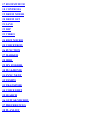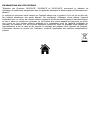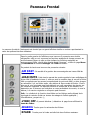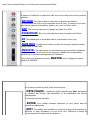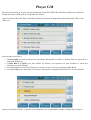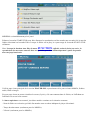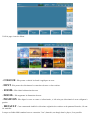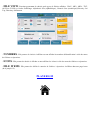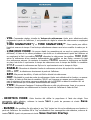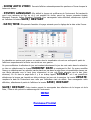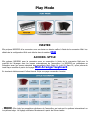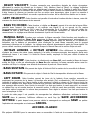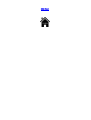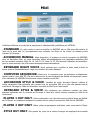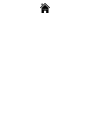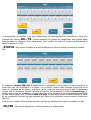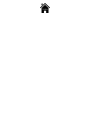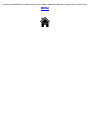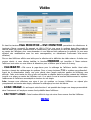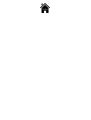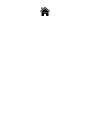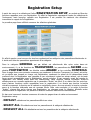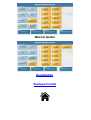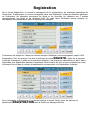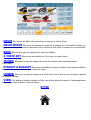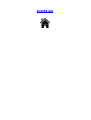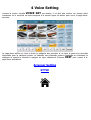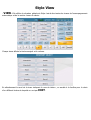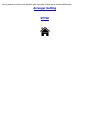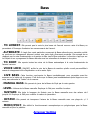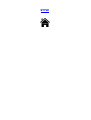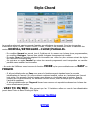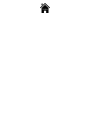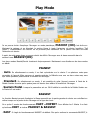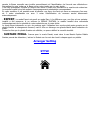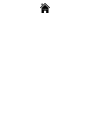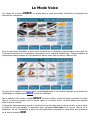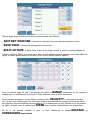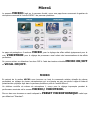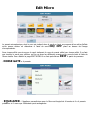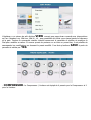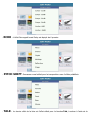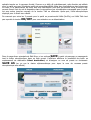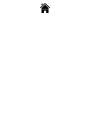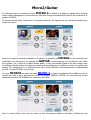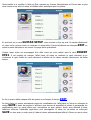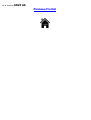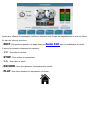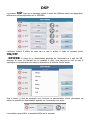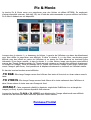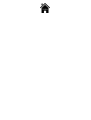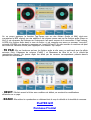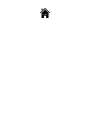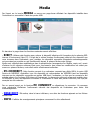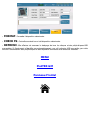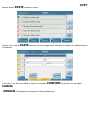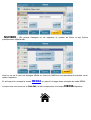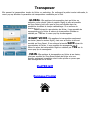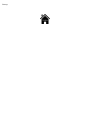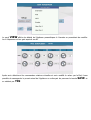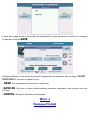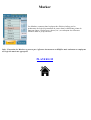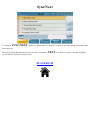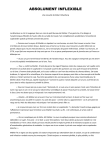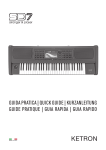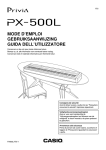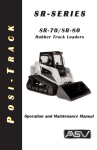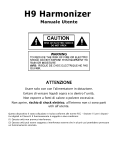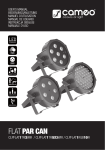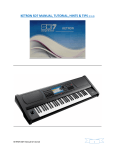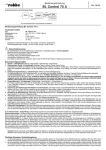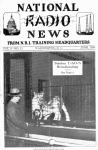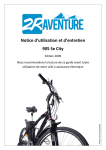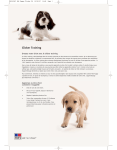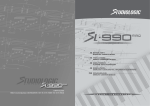Download Français
Transcript
Rev.1.0 00 SPECIFICATIONS 01 BIENVENUS! 02 CONNEXIONS 03 PANNEAU FRONTAL 04 INTRODUCTION 05 PLAYER-GM 06 STYLE 07 VOICE 08 MEDIA 09 MENU 10 HD RECORDING 11 REGISTRATION 12 VOICE SETTING 13 ARRANGER SETTING 14 STYLE PLAY MODE 15 JUKEBOX 16 DJ 17 FOOTSWITCH 18 CONTROLS 19 DRUM MIXER 20 DRUM SET 21 SAVE 22 DSP 23 VIDEO 24 EDIT MICRO 25 VOICETRON 26 FUNCTION 27 MARKER 28 MIDI 29 MY FOLDER 30 PIC&MOVIE 31 SYNC NEXT 32 TEMPO 33 TRANSPOSE 34 VOICE EDIT 35 SEARCH 36 GUITAR/MICRO2 37 PREFERENCES 38 PLAYLIST 39 EFX EDIT 40 DISK EDIT Specifications Display: Lcd color Tft 7”- Touch sensitive. 800 x 480 dots. Multimedia Player: Player 1. Player 2. Wav. Midi. Mp3. Mp4. Avi. Mov. Flv. Cdg. Jpg. Txt. Functions: Marker. Sync/Next. Autoplay. Lead Mute. GM part. Lyric Off. Cross fade. File Search. Play List. My Folder. Transposer. Time stretching. Metronome Click. Poliphony: 128 note. Multitimbral 48 parts. Dvi: Video Monitor. Karaoke Lyric / Mirror. Menu: Disk. Midi. Play Modes. Audio Edit. Language. Footswitch. Preferences. Controls. Video. Reg. set up. Media: Internal Storage: SSD Card 16G. External Storage: SD Card - Mmc, HD. USB: 3 Host + 1 device. PC connect. Disk Edit. Info. Refresh. Eject. Sound: 512 Voices with 4 Sound Banks. 47 Drum Sets. 267 Audio Drum Loops. Live Drum Modelling. Drum Remap. Preset Voices: 368 programmable Voices. 2nd Voice. Lead slider volume. Controls : Volume. Shift. Pan. Tune. Effects. Velocity switch. Portamento. Legato. Slide. Morphing. Harmony. Efx Insert. Arranger: 143 Styles. Section with Audio Drums, Midi Drums & Grooves. Arranger: Bass, 5 Chords, 2 Lowers. Styles slider volume controls and Balance. Drum Mixer & Remap. Drum filter. Auto Fill. Fill to Arrange. 3 Orchestral Variations. Variation to Groove. 4 Arranger ABCD. 4 Fill. 4 Break. 3 Intro. 3 Ending. Restart. Pause. Count In. Reintro. Key Start. Key Stop. Split. Split Lock. User Styles: 4 Voice Set programmable. Voice to ABCD. Play Modes: Pianist. Bassist. Manual Bass. Bass to root. To lowest. Octave. Double. Harmony. Registrations: 4 Bank x 1024 Regs. Ram Sound: 64 MB Ram. Dsp: Chorus. Reverb. Flanger. Phaser. Tremolo. Rotary. Echo Delay. Tap Delay. Equalizer. Distorsion. Amp simulator. Compressor. Filter. 54 EFX Insert. 10 programmable Insert Chains. DJ: Double Audio and Midi player. Tempo & Pitch stretching. PFL. Sync. Tap tempo. Cue. Fx Pad. Backspin. Brake. Juke Box: Play List. My Folders. SFX Special Effects. Pic&Movie: Jpg & Mp4.Avi. Mov.Flv. Karaoke background. Movie to Rgb. Pic List. Autoshow. HD Record: 1 Stereo track recording. Micro 1: XLR. Gain control.Volume. Reverb. Micro Edit. Talk. Micro 2: Gain control. Micro / Guitar Input select. 16 programmable Guitar Effect set up. User slider. Voicetron: 3 Voice Vocalizer. Midi: In, Out, Thru. Out: Left/Right Stereo. Pedal volume. Micro Out. Input: Micro 1, Micro 2. Line In Stereo. Headphone. Optionals: Footswitch 6 or 13. Volume Pedal. Bag. Power supply: External 9 V. Dimensions: (W x D x H). 352 x 241 x 94 mm. Weight: 3,5 Kg. * All specifications and appearances are subject to change without notice. INSTRUCTIONS POUR LA SECURITE INSTRUCTIONS CONCERNANT LES RISQUES D'INCENDIE, LES DECHARGES ELECTRIQUES OU LES RISQUES D'ACCIDENTS PERSONNELS Avis: pour réduire le risque d'incendie ou de décharges électriques ne pas exposer l'instrument à la pluie ou à l'humidité. INSTRUCTIONS IMPORTANTES DE SECURITE ET D'INSTALLATION AVIS - Lors de l'utilisation de produits électriques, vous devez suivre des précautions de base et notamment les précautions suivantes: • Avant d'utiliser l'instrument, lisez attentivement le manuel. • Si l'instrument est utilisé par des enfants, la présence d'un adulte est nécessaire. • N'utilisez pas l'instrument dans des sites où il pourrait être exposé à stillation ou à des giclées d'eau, comme par exemple près d'un évier, d'une piscine, sur une surface mouillée, etc., et ne posez pas sur l'instrument des récipients contenants des liquides qui pourraient pénétrer dans l'appareil. • Il ne faut utiliser l'instrument que sur un support recommandé par le producteur. • Ne jouez pas trop longtemps à plein volume: le bruit excessif est nuisible à la santé. • Il faut placer l'instrument de telle sorte qu'il puisse avoir une ventilation convenable. • Il faut placer l'instrument loin de sources de chaleur telles que radieteurs, poêles, etc. • L'instrument ne doit être branché au réseau qu'en employant l'adaptateur de réseau. Les données d'identification et d'alimentation sont sous l'instrument. • Si vous n'utilisez pas l'instrument pendante de longues périodes, débranchez le câble d'alimentation. • En cas de nécessité, pour débrancher l'instrument de l'alimentation actionnez l'interrupteur logé dans la partie postérieure. Il faut positionner l'instrument de telle sorte que l'interrupteur soit facilement accessible. • Il faut porter l'instrument chez un centre après-vente si: a. le cordon d'alimentation ou la prise son endommagés. b. des objets ou du liquides sont tombés à l'intérieur. c. il a été exposé à la pluie. d. il ne semble pas fonctionner correctement ou s'il est moins performant. e. il est tombé ou si son châssis est endommagé. • Ne tentez pas de réparer vous-mêmes l'instrument; toute opération doit être effectuée par du personnel spécialisé. CONSERVEZ CES INSTRUCTIONS COMMENT RESOUDRE LES PARASITES RADIO/TV Cet instrument fonctionne sur la bande des fréquences radio et s'il n'est pas installé correctement et conformément aux instructions, il peut perturber la réception des appareils radio et télé. Bien qu'il a été conçu conformément aux lois en vigueur et bien que des protections adéquates aient été prévues contre ces inconvénients, il n'y a pas la garantie que des problèmes de ce genre puissent se produire. Pour vérifier si les parasites sont bien provoqués par l'instrument, essayez de l'éteindre et contrôlez si les parasites sont disparus. Ensuite rallumez-le et vérifiez si les parasites sont de nouveau présents. Après avoir vérifié que votre instrument cause les parasites, procédez comme suit: • Orientez l'antenne de votre récepteur radio ou TV. • Changez l'instrument de place par rapport à votre récepteur radio ou TV. • Eloignez l'instrument du récepteur. • Branchez la fiche de l'instrument dans une autre prise de manière à ce que l'instrument et le récepteur soient connectés à deux circuits différents. • Si nécessaire, consultez un professionnel. ALIMENTATION • Lorsqu'on connecte l'instrument à d'autres appareils (amplificateur, mixer, autres instruments Midi, etc.), assurez-vous que toutes les unités soient éteintes. • Lisez les conseils concernant les parasites Radio et TV. NETTOYAGE DE L'INSTRUMENT • Les surfaces externes de l'instrument ne doivent être nettoyées qu'avec un chiffon doux et sec. N'utilisez jamais d'essence, de diluants ou de solvants en général. AUTRES PRECAUTIONS Si vous voulez utiliser l'instrument à l'étranger et vous avez des doutes sur l'alimentation, consultez préalablement un professionnel. L'instrument ne doit jamais être soumis à de forts coups. ADAPTATEURS DE COURANT Pour brancher cet instrument à la prise du réseau électrique, il faut utiliser exclusivement l'adaptateur de courant KETRON fourni avec l'instrument en question. L'utilisation d'autres adaptateurs de courant pourrait endommager les circuits d'alimentation de l'instrument. Par conséquent, il est très important d'utiliser les adaptateurs originaux et de demander le type approprié si vous devez le commander à nouveau. INFORMATIONS AUX UTILISATEURS “Exécution des Directives 2002/95/CE, 2002/96/CE et 2003/108/CE, concernant la réduction de l'utilisation de substances dangereuses dans les appareils électriques et électroniques et l'élimination des déchets”. Le symbole du conteneur barré marqué sur l'appareil indique que le produit à la fin de sa vie utile doit être collecté séparément des autres déchets. Par conséquent l'utilisateur devra collecter l'appareil inutilisable dans un centre de collecte sélective approprié de déchets électroniques et électrotechniques ou bien il devra le remettre au revendeur en cas d'achat d'un nouvel appareil de type pareil, en raison d'un contre un. Une collecte sélective adéquate et le conséquent envoi de l'appareil inutilisable au recyclage, au traitement et à son correcte élimination contribue à éviter de possibles effets négatifs sur l'environnement et sur la santé et elle favorise le recyclage des matières dont l'appareil est composé. L'élimination abusive du produit par l'utilisateur comporte l'application des sanctions administratives prévues. Bienvenus! Merci d'avoir acheté Ketron MIDJPRO Multimedia Player! En ce "Manuel d'instructions" on a décrit les opérations principales pour un emploie immédiat du player multimédia. Nous vous prions de lire attentivement ce manuel d'instructions pour obtenir le rendement max. et des performances élevées pendant son utilisation en direct et en studio. MIDJPRO révolutionne complètement la manière d'utilisation grâce au nouvel et grand afficheur tactile. En effet la plupart des fonctions est accessible par un "coup de doigt" directement sur l'écran, en correspondance des touches intéressées. CONNEXIONS DC 9V 4A Prise d'alimentation du courant électrique On conseille d'utiliser exclusivement l'alimentateur fourni avec l'instrument. Output: 9 V, 4 A. ON/OFF Bouton poussoir d'activation / désactivation La mise en marche de l'instrument peut demander jusqu'à 30 secondes. Pour arrêter correctement l'instrument, enfoncer la touche ON/OFF et attendre sa complète désactivation. Cette opération peut demander jusqu'à 10 secondes. VOLUME PEDAL Prise jack stéréo standard pour la connexion d'une pédale de Volume (optionnelle). VIDEO DVI Prise vidéo numérique (Digital Video Interface) pour la connexion d'un écran externe. USB DEVICE Connexion USB device pour ordinateur ou d'autres dispositifs en mesure de gérer MIDJPRO comme une unité amovible externe. FOOTSWITCH Prise multipolaire standard pour la connexion d'une pédale optionnelle pour le contrôle de certaines fonctions internes. Compatible avec Ketron FS6/FS13. MIDI Prise pour la connexion MIDI IN, MIDI OUT et MIDI THRU. MAIN OUT Prise jack mono standard pour la sortie générale à connecter avec une installation PA STEREO: gauche (Left Mono), droite (Right Mono). Nous vous conseillons vivement d'employer la connexions stéréo pour une parfaite reproduction de l'instrument et de ses Efx. Une éventuelle connexion Mono (c'est-à-dire l'emploi d'une seule sortie Left ou Right) produira une reproduction qui ne reflète pas les propriétés qualitatives des sons et des Efx. HEADPHONE Prise jack stéréo standard pour la connexion d'un casque. Le volume du casque sera justement contrôlé par la section Master. MICRO 1 IN Prise combo (Jack/Xlr) mono standard pour la connexion d'un microphone dynamique. MICRO 1 GAIN Potentiomètre pour le réglage du gain du signal en entrée à la prise Micro 1. MICRO 1 OUT Prise jack mono standard consacrée exclusivement à la sortie Micro 1. MICRO 2 IN Prise jack mono standard pour la connexion d'un microphone dynamique. MICRO 2 GAIN Potentiomètre pour le réglage du gain du signal en entrée à la prise Micro 2. GUITAR/MICRO Interrupteur pour la sensibilité du gain du signal en entrée à la prise Micro 2. Activer l'interrupteur pour utiliser la guitare, désactiver l'interrupteur pour utiliser le microphone. LINE IN Prise mini-jack pour l'entrée de ligne de dispositif stéréo avec signal de ligne (CD Player, etc.). Sur la partie droite de l'instrument nous trouvons un slot pour l'introdution de la Carte SD et 3 USB Host pour la connexion avec des dispositifs USB externes tels que clé mémoire HD, etc. Panneau Frontal Le panneau frontal de l'instrument est dominé par un grand afficheur tactile en couleur représentant le cœur du système interface utilisateur. Dans la partie gauche de l'afficheur nous trouvons 5 poussoirs avec double sérigraphie: celle en noir concerne les fonctions assignées à chaque poussoir en environnement Player et celle en bleu indique les fonctions assignées en environnement Style, c'est-à-dire dans le mode "Arranger", si dans la page Menu / Preferences la fonction Arranger TO TABS est active. En partant du haut nous trouvons les poussoirs suivants: -GM PART : On accède à la gestion des sons assignés aux traces Midi du fichier chargé. -LEAD MUTE: Cette touche permet de rendre muette la trace mélodique du fichier Midi (d'habitude la trace 4, mais on peut la modifier dans le cas où le fichier Midi ne respecte pas les canons conventionnels du protocole Midi) ou bien lorsque en exécution il y a un fichier audio, elle atténue la ligne vocale du fichier. C'est-àdire que la voix principale sera bien atténuée en vous permettant de chanter sur les chansons originales. Ce dispositif s'active en temps réel et en manière non destructive sur la chanson en exécution en vous permettant de revenir, si vous le désirez, à la version originale en n'importe quel moment. Info : Le résultat de la fonction Lead Mute sur les fichiers audio dépend de la typologie de certains fichier en termes de mixage et d'effets appliqués ( réverbérations, panpot etc...); -LYRIC OFF : Il permet d'activer / désactiver la page écran affichant le texte du ficher. -SEARCH : Touche pour la recherche des fichiers. -XFADE: Touche pour le fondu enchaîné de deux fichiers musicaux. Plus en bas nous trouvons à partir de gauche vers droite une série de poussoirs. -PLAY 1 et 2: Il s'agit des touches pour sélectionner les deux players, disponibles dans le mode PLAYER -STYLE : Il s'agit de la touche pour accéder au mode "Arranger" pour les accompagnements automatiques. -VOICE : Il permet d'entrer dans la page concernant la sélection et la modification des sons de l'instrument. -DRUM SET: Il active la fonction Manual Drum, permet le mappage des Drum Kits et à l'aide de la fonction Drum Mixer la modification des volumes et de la réverbération des sons de percussion. -PAUSE: Touche pour mettre en pause le player sélectionné ou pour effectuer la fonction Restart et Count en environnement Style. -MICRO1 : Par cette touche on accède à la page de gestion du microphone connecté à l'entrée Micro 1. -MICRO2/GUITAR: Par cette touche on accède à la page de gestion du microphone ou de la guitare connectés à l'entrée Micro2/Guitar. -TALK: Cette touche supprime ou réduit l'effet du Micro 1, fonction utile lorsqu'on suspend la chanson et commence à parler au microphone. Dans la partie basse du panneau nous trouvons les curseurs volume pour les sections sérigraphies en noir (pour l'environnement Player) ou en bleu pour l'environnement Style. A gauche de l'afficheur en partant du haut vers le bas nous trouvons les poussoirs suivants: -RECORD : Par cette touche on entre dans la fonction permettant l'enregistrement de tout ce que l'instrument vient de jouer, y compris ce qui entre des entrées externes (microphone, guitare, etc.) dans un fichier audio. -DSP : Elle ouvre la page pour le réglage des effets (voir DSP) -PIC&MOVIE: Elle ouvre une page-écran pour la gestion des fichiers graphiques et vidéo. -DJ : Elle sélectionne un mode alternatif de reproduction d'une song. -JUKE BOX : Il s'agit d'une fonction qui gère les songs en manière intuitive comme dans un JUKE BOX -REGISTR. : Par cette touche on entre dans la page concernant la sélection des Registrations , c'est-à-dire dans la page pour sélectionner les paramètres généraux de l'instrument sauvegardés par l'utilisateur. Plus en bas nous trouvons le curseur général de MIDJPRO MASTER pour le réglage du volume En fin dans la partie la plus à droite nous trouvons : - DATA/VALUE, commande rotative appelée aussi Dial, permettant la sélection des fichiers, des paramètres et la modification des valeurs sélectionnées. A suivre les touches suivantes. - ENTER : Pour valides certaines opérations ou pour entrer dans les répertoires sélectionnés - EXIT : Pour quitter une opérations ou sortir de la page-écran courante en affichant la page précédente ou pour sortir d'un répertoire et passer au niveau supérieur du répertoire de navigation. - SAVE: Pour la sauvegarde des modifications effectuées sur l'instrument. - MEDIA : Pour afficher les dispositifs de mémorisation installés dans l'instrument ou connectés à l'aide de la porte USB. - MENU : Pour afficher et entrer dans toutes les sections opérationnelles de l'instrument - TEMPO et TRANSPOSER: Ces touches gèrent respectivement la vélocité en bpm et la transposition des tonalités des fichiers musicaux et des Styles. Ces touches, en cas d'appui simultané, permettent de rétablir la page-écran principale de l'instrument. GM Part L'appui sur la touche GM PART permet d'accéder à une page affichant toutes les traces Midi utilisées par le Midifile chargé dans l'instrument. Cette page-écran affiche tous les instruments utilisés par le Midifile et les traces vides seront blanches. En plus l'afficheur affichera une barre de niveau apparaissant en temps réel sous les traces en exécution. Si on sélectionne la touche SOLO et ensuite on touche une de ces 16 traces, cette dernière sera exécutée en mode "Solo" c'est-à-dire que toutes les autres traces seront rendues muettes. D'une manière analogue si on sélectionne la touche MUTE et ensuite on sélectionne une des 16 traces, cette dernière sera rendue muette c'est-à-dire sera rendue silencieuse. Lorsque la touche MUTE ou la touche SOLO ne sont pas activées en cas de sélection d'une trace, l'afficheur vous proposera la page pour les modifications éventuelles à effectuer sur la trace intéressée. En touchant l'image de l'instrument assigné à la trace, vous ouvrirez le Pop up permettant de sélectionner la famille ou seulement l'instrument. En enfonçant EXIT on reviendra à la page-écran précédente où on pourra effectuer les modifications SHIFT, modifier la sensibilité à la dynamique VELO , assigner une typologie d'appartenance PART MODE c'est-à-dire établir de la trace. En détail il est possible d'effectuer une transposition tonale si elle doit être identifiée par l'instrument comme une trace Voice (normale trace instrumentale), Drum (trace de batterie), Drum2 (trace consacrée aux Grooves), Voicetron (trace réservée à l'harmonisation vocale). Les potentiomètres virtuels définissent les niveau du VOLUME, du RIVERBERO, CHORUS et du PAN (panoramique), affichés dans un carré à droite du potentiomètre. A partir de cette fenêtre on pourra mettre la trace en condition de du SOLO ou de MUTE. Si on appui sur EDIT , on accède à une page permettant de régler les paramètres d'enveloppe (ADR) de l'amplitude du son, la fréquence de coupure et la résonance du filtre (VCF) et les paramètres de l'oscillateur à basse fréquence (LFO) utilisé pour les effets de modulation. EFX INSERT permet de choisir la typologie d'effet à insérer dans la trace. Cet effet pourra être activé ou désactivé à l'aide du poussoir situé en-dessous ON/ OFF. Le poussoir Maintenant revenons à la page principale GM Part en employant la touche A côté des touches EXIT. SOLO et MUTE une autre touche GM MIXER sera affichée. En enfonçant cette touche, vous accéderez à une page-écran affichant un mixer virtuel pour toutes les 16 traces du Midifile. Lorsque la touche employant le Dial. VOL est active, il est passible de régler le volume en sélectionnant la trace et en Opérer de la même manière pour les touches REV, CHO et PAN. A partir de la page GM Mixer il est possible de mettre les traces en condition l'appui sur les touches appropriées. SOLO et MUTE par A partir de la page principale GM Part il est possible de sauvegarder toutes les modifications effectuées sur le Midifile. Pour effectuer cette opération il ne faut qu'enfoncer la touche écran suivante: SAVE et l'afficheur affichera la page- - INITIAL : Elle sauvegarde les modification au début du Midifile c'est-à-dire à la mesure initiale, mais elle gardera tous les changements de sonorité et de sélection qui arriveront par la suite dans les mesures suivantes. - GLOBAL: Elle sauvegarde les modifications d'une manière "globale" c'est-à-dire en les maintenant actives pendant toute la durée du morceau. Le Midifile conservera son nom original et la sauvegarde écrasera le même fichier. L'afficheur vous demandera une validation d'écriture. En enfonçant YES le fichier sera écrasé. En enfonçant NO l'afficheur affichera un clavier alphanumérique pour l'assignation d'un nouveau nom de sorte que le fichier original soit gardé. En enfonçant CANCEL on quittera l'opération de sauvegarde. PLAYER GM Panneau Frontal Player GM Dès qu'on sélectionne de la page-écran d'introduction l'icône PLAYER-GM, l'afficheur affichera le contenu du disque dur interne (SSD) pour le chargement des fichiers. Après la sélection du menu Player l'afficheur affichera le contenu du dispositif médias sélectionné (SSD, Carte, USB, etc). Pour naviguer on utilisera: 1. L'écran tactile que nous permettra de sélectionner directement le fichier et d'entrer dans les répertoires à l'aide d'un double clic. 2. Le Dial DATA/ VALUE pour faire défiler les fichiers, les répertoires ou pour modifier la valeur des paramètres en mode Editing. 3. La touche Exit pour sortir des répertoires et ensuite revenir à un niveau supérieur (Back Root). 4. La touche Enter pour entrer dans le répertoire sélectionné en remplaçant le double clic sur l'écran tactile. Après avoir touché le fichier, ce dernier sera sélectionné, mis en surbrillance orange et chargé dans le player 1. MIDJPRO est immédiatement prêt à jouer! Enfoncer la touche START/STOP pour faire démarrer la reproduction ou bien toucher une seconde fois le nom du fichier sélectionné ou la touche Enter. Lorsque le fichier est en play, le voyant rouge de la touche START /STOP s'allumera. Note: Lorsque la fonction Auto Play du menu FUNCTION (affichée en bas à droite) est active, la reproduction des morceaux contenus dans un répertoire procédera automatiquement à partir du premier morceau jusqu'au dernier. Voilà la page-écran principale de la section PLAYER GM, expressément créée pour exécuter Midifile, fichiers audio, films et images. En cette page-écran on pourra visualiser les textes (Lyrics), s'ils sont contenus dans le fichier, en l'affichant sur l'afficheur ou sur un écran externe. La barre supérieure vous mettra à jour d'une manière continue sur la situation courante: - Nom du fichier en exécution, précédé d'un nombre entre crochets indiquant le player sélectionné. - Temps du métronome (seulement pour les Midifile). - Vélocité (seulement pour les Midifile). - La valeur de transposition définie pour le fichier en exécution. - Volumes des sections Drum, Bass, Chord, Orch. (Lower) et Lead. Le carré à droite vous permettra de faire défiler en haut et en bas la liste des fichiers et des répertoires. En plus, pendant l'exécution, le compteur de mesures/tempo passés sera présent. Pour tout renseignement complémentaire concernant le fichier en exécution et pour aller en avant et arrière sélectionner PLAYBAR. Si dans le menu PREFERENCE on a activé la fonction PFL TO PLAYER, la barre à droite affichera la touche virtuelle PFL permettant d'activer une pré - écoute au casque du morceau musical courant. Si le fichier contient du texte de type Karaoke, l'afficheur affichera ce texte au lieu du contenu du répertoire sélectionné, mais il est possible de continuer à afficher la liste des fichiers en enfonçant la touche LYRIC OFF placée dans le panneau frontal à gauche. Par un second appui sur la touche, le texte sera affiché de nouveau. Avec le fichiers contenant le texte il est possible de passer au mode Plein écran, en touchant dans le centre de l'écran où le texte défile. Par un second coup on reviendra à l'affichage normal. Si le fichier ne contient pas du texte, il est possible d'associer au fichier susdit un fichier de texte séparé c'est-à-dire un fichier avec extension .txt. Pour effectuer cette opération le fichier .txt devra avoir le même nom du fichier musical auquel il doit s'associer et résider dans le même répertoire (Ex. Newyork.mid et le texte Newyork.txt). Dans la page Function on faut désactiver la fonction SKIP FILE LINK. Au contraire si l'on désire associer un fichier de texte à un style il ne faut que charger le texte et le sauvegarder dans la registration. Pour effectuer cette opération charger le .txt en mode Player , ensuite enfoncer style et sauvegarder la Registration. Par cette opération le fichier .txt sera mémorisé dans la Registration de sorte que en cas d'effacement involontaire du disque, le fichier de texte sera toujours gardé dans la Registration. En fin la barre inférieure vous permettra d'accéder à des autres fonctions telles que: - SYNC/NEXT: Pour programmer l'exécution du morceau suivant - PLAYLIST : Pour gérer des listes d'exécutions personnelles - MY FOLDER : Pour gérer des répertoires personnels - MARKER : Pour passer d'une section à l'autre d'un fichier (le fichier devra contenir les markers) - FUNCTION : Pour personnaliser les paramètres du PLAYER GM Pour charger le player 2 il ne faut qu'enfoncer la touche PLAYER 2 et répéter la procédure. Lorsque le fichier en exécution contient du texte, dans le carré à droite en haut une touche KARAOKE sera affichée. La sélection du carré susdit affichera dans le carré inférieur des fonctions consacrées à la visualisation des textes. On pourra sélectionner ces fonctions avec la song en play et le texte défilera sur l'écran ou bien même en condition de Stop. Voilà la page-écran de défaut: - COLOUR : Elle permet e choisir les fonds à appliquer au texte - FONT: Elle permet de sélectionner les caractères du texte et leur couleur. - ZOOM-: Elle réduit la dimension du texte - ZOOM+: Elle augmente la dimension du texte - POSITION : Elle aligne le texte au centre si sélectionnée, si elle n'est pas sélectionnée le texte s'alignera à gauche. - DEFAULT: Cette commande rétablit les sélections originales des couleurs et du panneau Karaoke, s'ils ont été modifiés. Lorsque un fichier Midi standard ou avec extension ".kar" (karaoke) est chargé dans le player, il est possible d'afficher toutes les 16 traces Midi de la song par l'appui sur la touche GM frontal. PART placée sur le panneau Pendant l'utilisation des players, certaines touches sont toujours actives: - SEARCH : Elle permet d'entrer dans une page pour la recherche du fichier à reproduire dans le player. - XFADE: Elle permet d'effectuer le fondu enchaîné de 2 fichiers en reproduction. - TEMPO: Elle permet de modifier la vélocité du morceau en exécution. - TRANSPOSER Le Transposer permet d'augmenter ou de réduire l'accordage du module (y compris Mp3 et fichiers Midi) par intervalles de demi-tons pour une plage totale de +/- 12 demi-tons. A l'aide de cette fonctions il sera plus simple de jouer avec des tonalités engageantes et elle vous permettra de conformer votre exécution à l'extension vocale du chanteur. - ENTER: Touche typique pour valider ou pour accepter les modifications effectuées, mais qu'on pourra utiliser dans la navigation dans les répertoires sélectionnés et pour charger les fichiers sélectionnés. - EXIT: Touche permettant de sortir d'une page-écran et revenir à la page précédente ou d'annuler une opération. - SAVE : Touche pour sauvegarder les sélections. - MEDIA: Il s'agit de la touche pour accéder au disque dur interne et à toute mémoire externe connectée. - MENU : Elle permet d'accéder dans le menu complet des sélections de MIDJPRO. En fin on pourra reproduire les fichiers, en plus qu'en mode standard aussi en mode JUKE BOX et en mode DJ en enfonçant les touches appropriées placées dans le panneau frontal à droite de l'afficheur. Panneau Frontal Functions Grâce à cette page-écran vous pourrez personnaliser les sélections de votre Player GM. - MARKER : Elle établit le mode par lequel le Player devra passer d'une section à l'autre du fichier en exécution (Immediate, End Bar, End Section, Loop) - AUTO PLAY : Elle active automatiquement la reproduction de tous les morceaux d'un répertoire. Dans le carré à côté de Space on pourra établir le temps d'attente exprimé en secondes entre une song et l'autre. (0 s. - 30 s.) Il ne faut que sélectionner le carré et agir par le Dial. - MOVIE TO RGB : Lorsque cette fonction est activée, elle permet de choisir la visualisation d'un film seulement sur un écran externe. - CDG JUMP: Cette fonction permet de sauter la partie initiale des fichiers CDG (souvent utilisée comme info). En touchant le carré correspondant à droite, on pourra établir par le Dial le temps initial à éliminer (de 0s. jusqu'à 30s du fichier). - CROSSFADE : Cette fonction établit la courbe de Crossfade d'un fichier à l'autre (Normal, Slow 1, Slow 2, Fast 2, Fast 1) - LEAD CHAN: Elle permet de choisir sur quelle trace du Midifile fonctionnera l'exclusion de la Ligne Chant (Lead Off) . - MIDI MIX : Cette fonction permet de régler les volumes principaux du Midifile (rassemblés comme Drum, Bass, Chord , Orch, Lead) à l'aide des curseurs physiques du panneau. Donc lorsque la fonction est active le volume de la song sera mis à jour sur la base de la position des curseurs; lorsque la fonction est désactivée, le Midifile partira avec des valeurs de défaut sauvegardées dans le Midifile sans tenir en compte les positions des curseurs. - SKIP FILE LINK : Cette fonction désactive le lien entre deux fichiers avec le même nom. Par conséquent, par exemple, si nous avons un Mp3 et un fichier de texte avec le même nom, en cas de fonction active, le fichier de texte ne sera pas affiché automatiquement par l'afficheur. - FILE VIEW: Fonction permettant de choisir quels types de fichiers afficher: .WAV, .MP3, .MID. , TXT, All Files (TOUS) et l'ordre d'affichage: Alphabetic Sort (alphabétique), Numeric Sort (numérique),Directory On Top, Directory On Bottom. - NUMBERS : Elle permet de choisir si afficher ou non afficher les nombres d'identification à côté des noms de fichiers et répertoires. - ICONS : Elle permet de choisir si afficher ou non afficher les icônes à côté des noms de fichiers et répertoires. - FILE ITEMS : Elle permet de définir le numéro de fichiers / répertoires à afficher dans une page-écran (de 4 jusqu'à 12) PLAYER GM Preferences SKIP INTRO: En sélectionnant cette fonction, la page-écran d'accueil ne sera plus affichée à la mise en marche de l'instrument. Pour sauvegarder cette sélection enfoncer la touche SAVE à partir du panneau et choisir SAVE CUSTOM STARTUP. - - Arranger TO TABS: Elle active la sélection de certaines commandes du Style (A,B,C,D, Fill, etc) à l'aide des poussoirs placés aux deux côtés de l'afficheur et mis en surbrillance bleu. Pour sauvegarder cette sélection enfoncer la touche SAVE à partir du panneau et choisir SAVE CUSTOM STARTUP. - Midifile FAST PLAY : Cette fonction accélère le Start du Midifile, en lisant plus rapidement les premières mesures (ces mesures d'habitude contiennent des données des Controllers et autre). Cette fonction est utile pour les nécessités de Start, Mixing ou Crossfade immédiat. - PFL TO PLAYER : Elle habilite la pré-écoute en casque dans le mode Play. En cas de sélection de cette fonction, lorsqu'on emploie les deux players de l'instrument, l'afficheur affichera en haut à droite le poussoir virtuel PFL pour la pré-écoute en casque. Lorsque cette fonction est désactivée, la touche PFL ne sera disponible qu'en mode DJ . - METRONOME: Cette fonction ouvre la page consacrée au métronome intégré dans l'instrument. En effet, si vous sélectionnez cette fonction, l'afficheur affichera la page-écran suivante avec les sélections du métronome que nous allons à étudier. VOL: Commande rotative virtuelle du Volume du métronome. Après avoir sélectionné cette commande à partir de l'afficheur, il est possible de régler le volume du métronome en employant le Dial. TIME SIGNATURE*/ et TIME SIGNATURE/*: Deux carrés pour définir l'unité de mesure du tempo. Il ne faut que sélectionner chacun carré et en modifier la valeur par le Dial. LINK/RUN MODE: On pourra établir les paramètres de ce carré en quatre conditions différents, à l'aide de la même procédure c'est-à-dire en le sélectionnant à partir de l'afficheur et en employant le Dial. La condition NONE désactive le métronome. La condition FREE RUN active le métronome d'une manière indépendante des midifiles ou des Styles, comme s'il s'agit d'un métronome externe. Au contraire la condition Midifile connecte le métronome au Midifile en play c'est-à-dire il synchronise le tempo du métronome avec le tempo du Midifile. La condition STYLE connecte le métronome au Style en le synchronisant avec le tempo du Style. ENABLE: Elle active et désactive l'audio du métronome et donc elle prévoit les conditions ON et OFF , à sélectionner directement à partir de l'afficheur. BPM: Elle permet de définir, à l'aide du Dial la vélocité du métronome. OUT: Elle établit le mode de sortie du métronome. Après avoir sélectionné la fonction, on pourra la définir, à l'aide du Dial dans la condition "SOLO" qui n'enverra en casque que le métronome sans la musique et les autres ressources générées par le MIDJPRO ou dans la condition ALL où tant le métronome que la musique seront écoutés en casque. TYPE: Elle permet d'assigner 3 timbres différents au click du métronome. Aussi ici on pourra effectuer l'assignation en sélectionnant la fonction à partir de l'afficheur à l'aide du Dial. - KINETICS MODE: Cette fonction fait défiler la page-écran à l'aide des doigts. Pour sauvegarder cette sélection, enfoncer la touche Custom Startup. Save à partir du panneau et choisir Save - BUZZER : En condition On elle active le son "bip" toutes les fois qu'on sélectionne une fonction à partir de l'afficheur. En condition Off le "bip" est désactivé. Pour sauvegarder cette sélection, enfoncer la touche Save à partir du panneau et choisir Save Custom Startup . - SHOW AUTO lecture du fichier. LYRIC: Permet d'afficher automatiquement les paroles sur l'écran lorsque la - SYSTEM LANGUAGE : Elle définit la langue de préférence de l'instrument. En touchant le carré vous activerez un Pop up où il est possible de choisir parmi les langue suivantes: Anglais, Allemand, Français, Italien, Espagnol, Portugais. Pour sauvegarder cette définition, sélectionner à partir de l'afficheur la touche SAVE/ RESTART. - DATE/TIME: Elle permet d'accéder à la page suivante pour le réglage de la date et de l'heure. Le calendrier au centre peut avancer ou reculer dans la visualisation du mois en enfonçant à partir de l'afficheur respectivement la flèche vers droite ou vers gauche. On pourra effectuer la sélection du jour en touchant directement le jour du mois voulu dans le calendrier ou bien en sélectionnant le champ CURRENT DATE et employant le Dial. On pourra modifier l'heure en sélectionnant les spéciaux carrés placés en bas dans la page-écran et caractérisés chacun par une flèche adressée vers le haut (pour augmenter) et par une flèche adressée vers le bas (pour diminuer). En fin dans la page-écran il y a un champ appelé "LOCALE" où il est possible de sélectionner la langue par laquelle on désire indiquer les jours de la semaine. La touche UPDATE, remplace la date de l'instrument avec celle que l'utilisateur vient de définir. Pour sauvegarder cette définition, sélectionner à partir de l'afficheur la touche SAVE/ RESTART. SAVE/ RESTART: Cette touche permet la sauvegarde des sélections de la langue et de la Date / Time et elle prévoit le redémarrage de l'instrument. MENU Panneau Frontal Menu Par l'appui sur la touche MENU du panneau, on accède à la page-écran permettant d'entrer en toutes les pages principales concernant le réglage globale de l'instrument, représentées comme icônes dans l'afficheur. - PLAY MODES : Elle permet de choisir les 3 modes principaux de fonctionnement de l'instrument. - MIDI: Elle permet d'entrer dans la page pour le réglage des paramètres Midi. - AUDIO EDIT: Elle ouvre la page pour l'édition des fichiers audio en format .wav. - MANUAL: Manuel d'instructions du MIDJPRO. - PREFERENCES : Elle ouvre une spéciale page permettant de définir certaines sélections préférentielles de système telles que par exemple la langue, la date, etc. - CONTROLS: Elle ouvre la page permettant de régler certains paramètres généraux par exemple le volume des sorties, l'intonation, etc. - FOOTSWITCH: Elle permet d'assigner les fonctions au pédalier optionnel connecté à la spéciale entrée Footswitch du panneau postérieur. - VIDEO: Cette page affiche les réglages de l'écran connecté à la porte Video de l'instrument. - ARABIC: Page permettant de définir les paramètres pour l'échelle arabe. - REGISTRATION SETUP : Page permettant de filtrer ou activer le rappel de fonctions sauvegardées dans une registration. Panneau Frontal PLAYER GM Play Mode MASTER Elle prépare MIDJPRO à la connexion avec un clavier ou clavier maître à l'aide de la connexion Midi. Les détails de la configuration Midi sont décrits dans la section Midi ACCORD. STYLE Elle prépare MIDJPRO pour la connexion avec un accordéon à l'aide de la connexion Midi pour le contrôle de l'Arranger avec les basses automatiques de l'accordéon. Le MIDJPRO se prédispose en Réception avec les canaux standard des accordéons Midi: Right 01, Left 02, Bass 03, qu'on pourra de toute façon modifier à partir de la page Midi Arranger keyboard . En touchant ultérieurement l'icône Accord. Style une page consacrée s'ouvrira: - MODE: Elle règle les paramètres généraux de l'accordéon qui suivront le système international ou le système belge. Le réglage s'effectue directement à partir de l'écran tactile. - RIGHT VELOCITY: Fonction consacrée aux accordéons équipés de clavier dynamique définissant la courbe de vélocité sur le clavier ( Soft, Medium, Hard et Fixed). Le réglage s'effectue directement à partir de l'écran tactile en sélectionnant chacune de ces 4 Courbes à partir d'un Pop up affiché au moment de la sélection de la fonction. Lorsque cette fonction est sélectionnée sur Fixed c'està-dire lorsque la réponse au toucher est fixe ou mieux sans dynamique, dans le carré un numéro à modifier par le Dial sera affiché: ce numéro représente la valeur de la vélocité fixe établie sur le clavier. - LEFT VELOCITY: Cette fonction est pareille à la dernière fonction décrite ci-dessus, mais elle concerne les touche des basses et des accords. - BASS TO CHORD : Cette fonction, si réglée sur Normal, permet à la note de la basse d'être calculée dans l'accord. Par exemple si on exécute une Basse Si et un accord de Do majeur l'accompagnement interprète un Do7+ avec la fondamentale Do à la Basse. Si elle est réglée sur Lowest, la note la plus basse reste à la Basse en permettant l'exécution de l'accord en état de renversement. Le réglage sera effectué directement à partir de l'écran tactile. - MANUAL BASS : Fonction pour exécuter la Basse manuelle. Cette fonction peut travailler en deux différentes manières. Bass Only supprime la Basse de l'accompagnement automatique en permettant son exécution manuellement. Bass+ Chord supprime aussi les accords en ne laissant en exécution que la batterie et permettant donc d'exécuter la seule Basse manuelle avec le support seulement rythmique de la batterie. Le réglage sera effectué directement à partir de l'écran tactile. On pourra utiliser ces deux possibilités seulement lorsque le Manuel Bass de la section Style est actif. - OCTAVE LOWER1 e OCTAVE LOWER2 : Elles définissent la transposition d'octave de chacun des deux Lower assignés à la boîte à boutons-poussoirs des accords. Après avoir sélectionné Lower 1 ou Lower 2 à l'aide de l'écran tactile, employer le Dial pour définir la valeur de transposition. - BASS ON STOP : Cette fonction, si sélectionnée sur Bass Off, rend muette la Basse à chaque arrête du Style, si elle est sélectionnée sur Bass On elle maintient la basse manuelle active aussi en condition de Stop. Le réglage sera effectué directement à partir de l'écran tactile. - BASS SUSTAIN: Elle permet de régler à l'aide du Dial le sustain de la sonorité de la Basse. - BASS OCTAVE: Elle permet de régler à l'aide du Dial la transposition d'octave de la Basse. - LEFT DRUM: Cette fonction permet de jouer de la batterie d'une manière manuelle en employant les poussoirs de la basse. La fonction sera activée (On) ou désactivée ( Off) directement en touchant le spécial carré sur l'écran tactile et elle montrera à droite un champ où l'on pourra choisir les sonorités à assigner aux deux layers consacrés aux poussoirs des basses et aux deux 2 layers consacrés aux poussoirs des accords. Pour choisir la sonorité il ne faut que toucher le carré approprié, en ouvrant un spécial Pop up et ensuite toucher la sonorité voulue. A côté du carré des sonorités, nous trouvons une autre valeur concernant le volume des percussions. Pour régler le volume il ne faut que toucher le carré et employer le Dial. A partir de cette page il est possible de sauvegarder les sélections effectuées: enfoncer la touche SAVE dans le panneau, l'afficheur affichera un carré Pop Up "SAVE ACCORDION SETTING" à partir duquel vous pourrez valider la sauvegarde en enfonçant SAVE ou quitter l'opération de sauvegarde en choisissant CANCEL . ACCORD. CLASSIC Elle prépare MIDJPRO pour la connexion avec un accordéon à l'aide de la connexion Midi pour utiliser les sons de l'Arranger sans contrôler les accompagnements automatiques. En cliquant ultérieurement sur l'icône ACCORD.CLASSIC on ouvrira une spéciale page: Les fonctions RIGHT VELO , LEFT VELO et LEFT fonctions décrites ci-dessus concernant la page-écran Style Accordion. DRUM sont pareilles aux - SUSTAIN : Après sa sélection à l'aide de l'écran tactile, elle permet de régler par le Dial la valeur du sustain de la Basse. - RIGHT PRESET: Elle permet de choisir la sonorité à assigner au clavier de l'accordéon. Pour opérer le choix, il faut toucher le carré et l'afficheur affichera l'habituelle page de sélection Voice (Voice Select). Enfoncer EXIT pour revenir à la page-écran Classic Accordion. - BASS : Elle permet d'assigner 2 sonorités à la basse, concernant la partie Bass et Chord 1 du Style. Aussi ici en touchant sur le carré l'afficheur affichera une page-écran pour la sélection de l'instrument et de la catégorie des instruments, très pareille à la page-écran Voice Select de laquelle on pourra sortir en enfonçant Exit pour revenir à la page-écran Classic Accordion. - CHORD : Elle permet d'assigner 3 différentes sonorités aux traces Chord 3-4-5 avec la même procédure décrite ci-dessus pour la Basse. A côté de chacun des deux 2 sons de Basse, des 3 sons à assigner aux traces Chord et aux 4 sons Left Drum il y a un carré contenant leur Volume. En touchant ce carré, il est possible de modifier la valeur du volume à l'aide du Dial.. En bas dans l'afficheur les fonctions OCTAVE, PAN, REVERB et CHORUS seront affichées. Ces fonctions ne seront actives que pour les traces de la Basse et des accords, mais elles n'agissent pas sur la batterie. Lorsque chacune de ces fonctions est sélectionnée, le carré susdit, reportant par défaut la valeur du volume, indiquera les valeurs de la fonction sélectionnée c'est-à-dire la valeur de transposition d'octave du Pan, de la réverbération et du Chorus des sons assignés à la Basse et aux traces Chord. On pourra régler ces valeurs d'une manière pareille au réglage du volume c'est-àdire en touchant le carré approprié et ensuite en employant le Dial. A partir de cette page il est possible de sauvegarder les sélections effectuées: enfoncer la touche SAVE dans le panneau, l'afficheur affichera un carré Pop Up "SAVE ACCORDION SETTING" à partir duquel vous pourrez valider la sauvegarde en enfonçant SAVE ou quitter l'opération de sauvegarde en choisissant CANCEL. MENU Midi L'afficheur affichera au centre de la page-écran 9 sélections Midi prédéfinies par KETRON. - STANDARD : En cette mode on pourra contrôler le MIDJPRO par un Midi controller externe (à l'aide de la prise Midi In) principalement pour exécuter les Styles et les Voices du module sonore consacré à l'Arranger. - ACCORDION MANUAL : Mode Accordéon, à employer en cas de connexion du MIDJPRO avec un Accordéon Midi. Le mode Accordion définit automatiquement une canalisation spécifique Midi sur les sections suivantes: Right Ch. 01, Left Ch. 02, Bass Ch. 03. Elle favorise l'utilisation de l'accordéon joué en mode manuel c'est-à-dire sans accompagnement automatique. - KEYBOARD RIGHT VOICE : Mode optimisé pour contrôler la Voice Lead à l'aide du clavier externe. Essentiellement il s'agit une variation du mode Standard. - COMPUTER SEQUENCER: Mode pour la connexion avec un ordinateur ou séquenceur logiciel externe (voie Midi In). Elle est à sélectionner en cas d'exécution de Midifile ou séquences à partir d'un ordinateur (le MIDJPRO fonctionnera comme module sonore GM). - ACCORDION STYLE & VOICE : Variation du mode Accordion Manual, utilisant la même canalisation Midi optimisée pour emploi avec un accordéon Midi et en plus elle garantit aussi le contrôle de l'Arranger à l'aide de l'accordéon connecté au Midi In de l'instrument. - KEYBOARD STYLE & VOICE : Elle représente une ultérieure variation du mode standard optimisée pour le contrôle de l'Arranger à l'aide d'un clavier externe connecté au Midi In de l'instrument. - PLAYER 1 OUT ONLY: Cette configuration est très utile lorsqu'on désire lancer un Midifile sur le Player1 en employant seulement le module sonore externe connecté au Midi Out de MIDJPRO. - PLAYER 2. - 2 OUT ONLY: Même chose du paragraphe précédent, mais concernant le Player STYLE OUT ONLY: Elle permet de jouer de la section Arranger en employant les sonorités d'un module externe. En bas nous trouvons 6 touches virtuelles donnant accès à de nouvelles pages pour la personnalisation des sélections Midi ou activant de spéciales fonctions. - GM PART : Elle vous permettra d'accéder à la page-écran de contrôle des 16 traces appelées parties et de leurs 16 canaux Midi utilisés en réception et en transmission par le module sonore GM intégré dans l'instrument -ARRANGER KEYBOARD : Elle vous permettra d'accéder à la page-écran de contrôle des parties et des canaux Midi utilisés en réception et en transmission par le module sonore intégré dans l'Arranger de l'instrument. - CLOCK IN : Si elle est activée (en jaune) MIDJPRO accepte la commande de Clock à partir d'appareils Midi externes et donc on pourra synchroniser avec un Séquenceur / Controller externe. - CLOCK OUT: Si elle est activée (en jaune) MIDJPRO trasmet le Clock à des appareils Midi Externes (Séquenceur /Controller). - USB MIDI: Elle habilite la porte USB Device logée sur la partie postérieure comme une porte Midi pour la transmission et la réception. De cette manière la connexion Midi à un séquenceur logiciel pourra se réaliser directement en employant un câble USB sans utiliser les portes Midi et les câbles Midi traditionnels. - MIDI Midi. PORT: En enfonçant cette touche, vous ouvrirez une fenêtre pour le routing des portes Dans la page-écran vous trouverez les 3 dispositifs présents dans l'instrument et les respectives connexions avec la porte Midi In et la porte Midi Out STYLE MENU GM Part La touche GM Part vous permettra d'accéder à la page-écran de contrôle des 16 traces appelées parties et de leurs 16 canaux Midi utilisés en réception et en transmission par le module sonore GM intégré dans l'instrument Info: On pourra sauvegarder toutes les modifications apportées en cette page dans le Set up Midi courant, en enfonçant la touche SAVE dans le panneau et en validant par SAVE dans le pop up RESTORE à partir du menu Pop Up rétablira les paramètres d'usine et en enfonçant CANCEL on quittera l'opération de sauvegarde. apparaissant au centre de l'afficheur. En enfonçant on Lorsque le poussoir CHAN et le poussoir RX sont sélectionnés (c'est-à-dire sont en couleur jaune), l'afficheur affichera au centre les 16 parties utilisées par le module sonore GM avec l'indication à l'intérieur de chaque partie du numéro du canal Midi en réception. Pour les modifier il ne faut que sélectionner la partie et employer le Dial. Lorsque le poussoir CHAN et le poussoir RX sont sélectionnés, l'afficheur affichera au centre les 16 parties utilisées par le module sonore GM avec l'indication à l'intérieur de chaque partie du numéro du canal Midi de transmission. Aussi ici pour les modifier il ne faut que sélectionner la partie et employer le Dial. - SHIFT : Elle montre la transposition de tonalité appliquée sur chaque partie de module sonore. La transposition en réception peut être indépendante de celle appliquée en transmission. Aussi ici la présence des touches RX et TX , permet d'afficher les valeurs de transposition pour chaque partie respectivement en réception et en transmission. Pour modifier les valeurs il ne faut que sélectionner la partie et employer le Dial. - STATUS : Elle permet d'accéder à la page d'affichage de l'état de toutes les parties du module GM. En condition Internal/Midi Out la partie utilise le générateur sonore interne et est connectée à la porte Midi Out. Par conséquent si le Player, (ou un clavier externe Midi connecté et syntonisé sur le canal de réception de la partie), exécute la partie, cette dernière sera envoyée tant au générateur interne qu'à un générateur externe connecté au Midi Out de l'instrument. Si l'état est Internal Only, la partie n'envoie pas les messages à la porte Midi Out et par conséquent les unités externes connectées au Midi Out ne jouent pas. Si l'état est Midi Out Only, le générateur interne est débranché de la partie et par conséquent la partie ne sera exécutée qu'à l'aide d'un générateur sonore externe connecté au Midi Out. Aussi ici pour modifier l'état de chaque partie il ne faut que sélectionner la partie et employer le Dial. - FILTER : Elle permet d'appliquer un filtre données pour chaque partie. La PART 1 sera affichée par défaut au centre de l'afficheur, mais il sera possible de sélectionner chacune des autres 15 parties à l'aide du Dial.. Au contraire en employant la touche virtuelle ALL PARTS, on sélectionnera en même temps toutes les 16 parties du module et les filtres qui seront activés agiront sur toutes les 16 parties. En haut l'afficheur affichera des carrés représentant les filtres applicables à la partie sélectionnée (ou à toutes les parties en cas d'activation de l'option All Parts). Aussi ici on pourra afficher et appliquer des filtres données sur chaque trace d'une manière indépendante tant en transmission qu'en réception. Pour activer un filtre il ne faut que le toucher en le mettant en surbrillance jaune. L'activation de la touche RX affichera les filtres en réception et l'activation de la touche TX affichera les filtres en transmission. Lorsque un filtre d'une donnée ou d'un contrôle Midi est appliqué en réception, MIDJPRO n'est pas habilité à recevoir de la porte Midi In cette donnée ou ce contrôle s'il passe à travers le canal de la trace contenant le filtre. Toutefois si le contrôle est contenu dans le Midi File en exécution, il sera transmis au Midi Out et envoyé aux unités externes. Vice versa, si le filtre est en sortie, mais non en entrée, il sera possible à l'aide d'un dispositif externe connecté au Midi In de MIDJPRO d'envoyer le contrôle sur le canal intéressé, mais le même contrôle ne pourra pas être envoyé à un module externe à l'aide du Midi Out de MIDj Pro. Supposons d'avoir sélectionné la Part1, la touche RX et la donnée Program Change (donc l'afficheur mettra en surbrillance jaune les touches suivantes: Program Change, Part1, RX et évidemment Filter) , les changements de sonorité qui peuvent être envoyés par un clavier maître externe ou par un séquenceur externe, n'influenceront pas la partie 1 c'est-à-dire la première trace. Toutefois si les changements sont présents dans un Midifile qui est en train de jouer sur un Player du MIDJPRO, ces changements influenceront la trace du Midifile et ils pourront être transmis à un module sonore connecté au Midi Out de MIDJPRO. MIDI Midi Arranger Keyboard La touche Arranger KEYBOARD vous permettra d'accéder à la page-écran de contrôle des parties et des canaux Midi utilisés en réception et en transmission par le module sonore intégré dans l'Arranger de l'instrument. Par rapport à la page-écran concernant les parties utilisées par le module GM nous trouvons 3 parties supplémentaires assignées au partage droit du clavier, au partage gauche du clavier et une partie Global pour l'assignation du canal Midi principal de l'instrument. Les restantes 16 parties ont été déjà assignées aux différentes sections de l'accompagnement automatique de la Registration et du module Midi du Voicetroni. La condition initiale en réception a la section Global active sur le canal 01. Cette condition permet de contrôler tant les Styles que les Voices du MIDJPRO à l'aide d'un seul canal Midi en employant un clavier tel que KETRON SD1 Plus ou XD9. On renvoie à la section GM Part pour ce qui concerne la description et la modification des paramètres. MIDI PLAY MODES Audio Edit En enfonçant AUDIO EDIT l'afficheur affichera un message d'avis pour nous prévenir que l'editor audio ne peut travailler qu'avec les fichiers wav. Après avoir validé la lecture du message par Ok , la page de sélection pour la recherche du fichier .wav à éditer s'ouvrira. Une fois que le fichier a été choisi, il ne faut qu'enfoncer de nouveau la touche MENU et AUDIO EDIT et la page-écran affichée sera celle des typiques tools d'édition audio. Au centre de l'afficheur vous trouverez la forme d'onde du fichier, qu'on pourra agrandir ou réduire à l'aide des fonctions ZOOM+ et ZOOM- disponibles sur l'afficheur. Par l'appui sur la touche START du panneau il est possible d'écouter le fichier en affichant le curseur qui avance progressivement le long de la forme d'onde en direction "gauche /droite". -WAVE START: Elle porte la page-écran sur le point de début du fichier wav. - WAVE STOP : Elle porte la page-écran sur le point de fin du fichier wav. On pourra modifier les points de Start/Stop par le Dial. - CUT : Elle coupe la portion du fichier qui précède le point où le curseur d'avancement temporel se trouve. - NORMALIZE : Elle normalise le volume d'une manière telle que les pics les plus hauts coïncident avec le niveau max. possible au dessous de la distorsion (0 Db). - VOLUME: Elle règle le volume du fichier sur la base de valeurs de pourcentage. - RENAME: Elle permet d'assigner un nouveau nom au fichier audio. MENU Controls - GLOBAL: Elle permet d'accorder MIDJPRO et de modifier la sensibilité de la Modulation. Pour modifier l'intonation toucher le carré TUNE ou la commande rotative virtuelle correspondante et varier la valeur numérique par le Dial. D'une manière pareille, pour modifier la sensibilité de la modulation toucher le carré MOD. SENSITIVITY ou la commande rotative virtuelle correspondante et varier la valeur numérique par Dial. - AFTERTOUCH : Il s'agit d'un paramètre qu'aujourd'hui il y a sur la plupart des claviers et il permet de modifier la sonorité en enfonçant la touche du clavier d'une manière continue même après avoir appuyer sur la note. L'effet appliqué à l'Aftertouch pourrait être une modulation, l'ouverture d'un filtre et aussi le volume. En appliquant par exemple le volume à l'Aftertouch il est possible de simuler l'effet sostenuto d'un instrument à cordes ou d'un instrument à vent qui peut augmenter l'intensité d'une note même après son attaque. A partir de cette page on pourra définir la sensibilité de la réponse à l'Aftertouch et le seuil de pression de la touche (key pressure) au dessous duquel l'effet Aftertouch ne doit pas répondre. Aussi ici les modifications seront effectuées en sélectionnant le carré SENSITIVITY et THRESHOLD ou les commandes rotatives virtuelles correspondantes et en modifiant la valeur par le Dial. - EXPR.PEDAL: Elle active la pédale Expression pour contrôler le volume sur les sections Left et le Style. On pourra définir la courbe de réponse de la pédale volume en sélectionnant le carré PEDAL CURVE et en employant le Dial. - DRUM MODELING ON: Il s'agit d'une fonction qui crée du dynamisme et du réalisme dans les traces de la batterie en modifiant certaines variables des instruments à percussion pendant l'exécution. - SPLIT LOCK: Mode Split vous permet d'utiliser même dans le mode Lecteur. - MAIN LEVEL : Il s'agit du volume général de l'instrument qu'on pourra définir en ce menu en agissant sur le spécial carré ou sur la commande rotative virtuelle correspondante en employant le Dial. En plus il est possible de rendre muette la sortie générale. - AUX / HEADPHONE LEVEL : En cette menu on pourra régler le volume du casque et on aura la possibilité de le rendre muet, par les mêmes opérations décrites ci-dessus pour le Main Level. MENU Footswitch On pourra assigner beaucoup des fonctions du MIDJPRO aux commandes à la pédale optionnelles FS6 (6 interrupteurs) ou FS13 (13 interrupteurs). Le guitariste, le pianiste et l'accordéoniste pourront bien profiter de ces contrôles. Pour assigner un contrôle à une pédale il ne faut que sélectionner la pédale à partir de l'afficheur. Vous ouvrirez une liste de fonctions à sélectionner directement à partir de l'afficheur ou à sélectionner et faire défiler par le Dial. Enfoncer EXIT pour revenir à la page-écran principale Footswitch. 4 sets à configurer librement sont à disposition de l'utilisateur. La touche DEFAULT rétablit le Set sélectionné avec les paramètres prédisposés en usine. Après avoir assigné les fonctions aux pédales il ne faut qu'enfoncer la touche valider par Save à partir du menu Pop up. MENU SAVE à partir du panneau et Vidéo En haut les touches VGA MONITOR et DVI MONITOR permettent de sélectionner la typologie d'écran connecté. En passant de VGA à DVI et vice versa le système devra être remise en marche avant de rendre opérationnelle la modification; par conséquent un carré de dialogue sera affiché au centre de l'afficheur pour vous demander si vous désirez faire redémarrer le système. (si vous avez effectué des modifications sans les avoir sauvegardées, en désactivant l'instrument elles seront effacées). Plus en bas l'afficheur affiche une table pour la sélection de la définition du vidéo externe. A droite vous pouvez choisir si vous désirez habiliter la fonction MIRROR qui transfère à l'écran externe l'afficheur tout entier ou vous désirez la désactiver pour n'afficher que le texte de la song. - CALIBRATE : Elle ouvre la page-écran pour le calibrage de l'afficheur tactile. Aussi cette fonction a besoin du redémarrage du système. Donc si vous choisissez Yes le système sera désactivé. Avant de la désactivation totale, une croix placée dans l'angle supérieur gauche de l'afficheur sera affichée. Cette croix toutes les fois qu'elle est touchée se déplace dans les angles restants de l'afficheur jusqu'à a se placer au centre de l'afficheur noir. A ce point si vous la touchez ultérieurement le système redémarrera et l'afficheur sera adapté au toucher de vos doigts. Info: Lorsque vous effectuez une mise à jour du système ou lorsque l'afficheur ne répond plus promptement au toucher des doigts, effectuez le calibrage qu'on vient de décrire. - LOAD IMAGE : En enfonçant cette fonction il est possible de charger une image personnalisée dans l'instrument et l'employer comme fond prédéfini dans l'afficheur. - FACTORY LOGO: Cette fonction définit le logo de notre firme comme fond de l'afficheur. MENU Arabic L'afficheur affiche au centre un clavier virtuel pour modifier l'intonation de chaque note. - MODE: Elle définit la zone du clavier où appliquer l'échelle arabe. Par la sélection de cette fonction il sera possible de choisir à l'aide du Dial la condition Lowers+Right pour appliquer l'échelle arabe à la section Lowers et droite, ou Arr.+ Right pour l'appliquer à l'accompagnement et à la section droite ou Right pour appliquer l'intonation arabe seulement à la section droite. - FOOTSWITCH : Elle définit sur la pédale la commande d'insertion de l'échelle arabe. En condition Note la pédale contrôle l'intonation de la note. En condition, Arabic.Set la pédale sélectionne le set Arabic (de 1 jusqu'à 16). - ARABIC SET: Elle permet la sélection d'un set Arabic de 1 jusqu'à 16. - KOMA ON / OFF : La fonction Koma permet d'altérer dynamiquement l'intonation de l'échelle durant l'exécution. Ça signifie que si la fonction est sur On c'est-à-dire activée, en enfonçant une note comprise entre C5 et B5 affichée sur l'afficheur, la note subira un detuning que par défaut est - 50 cent mais on pourra le régler par le Dial. En enfonçant une seconde fois la même note la modification sera annulée. - RESET: Elle rétablit les conditions de partance pour l'Arabic Set sélectionné. - ACTIVE/INACTIVE: Elle permet d'habiliter ou désactiver l'échelle arabe. Pour créer un set d'intonation arabe: sélectionner la note qu'on veut altérer directement à partir de l'afficheur, modifier la quantité de tune en employant le Dial. Utilisez la touche virtuelle RESET pour rétablir les conditions originales. Une fois que les modifications désirées ont été apportées, enfoncer la touche SAVE du panneau et valider de nouveau par SAVE à partir de l'afficheur dans le carré de dialogue. Le cas contraire, choisissez ou CANCEL à èartir du carré de dialogue pour quitter l'opération RESTORE pour rétablir les conditions originales. MENU Registration Setup A partir du menu si on sélectionne l'icône REGISTRATION SETUP , on accède au filtre des fonctions rappelées avec une Registration. En effet la Registration sauvegarde toutes les sélections de l'instrument, mais lorsqu'on rappelle une Registration il est possible de maintenir des sélections insensibles au rappel de la Registration. La première page-écran affichée concerne les sélections générales. En effet à gauche nous trouvons les touches représentant les catégories des paramètres sélectionnés et à droite une liste des paramètres appartenant à la catégorie. Dans la catégorie GENERAL qui par défaut est sélectionnée dès qu'on entre dans cet TRANSPOSER, les paramètres des SLIDER et des échelles arabes ARABIC et les contrôles CONTROLS . environnement, il y a les fonctions de pédales FOOTSWITCH , les Dans la page-écran nous pouvons remarquer que seulement la fonction Transposer (en jaune) est active et ça signifie que lorsque on charge une Registration, seulement la valeur de la transposition tonale contenue dans la Registration sera rappelée et par conséquent toutes les autres valeurs, qui de toute façon seront sauvegardées avec la Registration, seront ignorées. Si par exemple, avant de rappeler la registration une échelle arabe avait été sélectionnée, cette dernière restera inchangée lorsqu'on sélectionnera une nouvelle registration car le paramètre "Arabic" est filtré. Si on désire faire en sorte que aussi d'autres fonctions soient rappelables avec la registration il ne faudra que toucher la touche virtuelle concernant la fonction en la mettant en surbrillance jaune. Au coup suivant, la touche reviendra azure et la fonction intéressée sera de nouveau filtrée. Dans notre exemple, si on active la fonction "Arabic", chaque fois qu'on charge une Registration, on chargera aussi la sélection d'échelle arabe contenue dans la Registration en perdant la sélection courante sélectionnée manuellement. En bas nous trouvons 4 touches communes à toutes les pages-écran de cette environnement Registration setup. - DEFAULT: sélectionne les paramètres définis en usine. - SELECT ALL: Elle sélectionne tous les paramètres de la catégorie sélectionnée. - DESELECT ALL: Elle désélectionne tous les paramètres de la catégorie sélectionnée. - TAB AUTOSW.OFF : Elle éteint la touche Registration présente dans le panneau frontal de l'instrument, lorsqu'une Registration est chargée. Nous indiquons ci-dessous toutes les pages-écran affichant les paramètres contenus en toutes les catégories. Style Voice Playmode DSP Midi Micro1/ Voicetron Micro2/ Guitar Registration Panneau Frontal Registration Par le terme Registration on entend la sauvegarde de la configurations de nombreux paramètres de l'instrument. Pratiquement on pourra sauvegarder dans une Registration toutes les sélections générales de l'instrument, les sélections concernant les Styles et les sonorités, les sélections des 2 entrées microphoniques, les effets et les sélections Midi. De cette façon l'utilisateur pourra préparer et sauvegarder des configurations selon la typologie de spectacle. L'instrument est équipé de 4 bancs sur chacun desquels l'utilisateur pourra sauvegarder jusqu'à 1024 Registrations. Pour les charger il ne faut qu'enfoncer la touche REGISTR. logée sur le panneau frontal de l'instrument. A partir de la page-écran affichée, il ne faudra que sélectionner un des 4 bancs disponibles et la Registration désirée en employant l'écran tactile. Ou bien on pourra sélectionner aussi le Numeric Pad et taper le numéro d'emplacement correspondant à la Registration à charger. Pour sauvegarder la Registration il ne faut qu'enfoncer la touche Save à partir du panneau et sélectionner REGISTRATION dans la fenêtre de dialogue affichée. A ce point on pourra sauvegarder la Registration sur soi-même en choisissant la commande SAVE, ou quitter l'opération en choisissant CANCEL , ou bien on pourra choisir SAVE AS pour rappeler un clavier alphanumérique virtuel permettant d'assigner un nom à la Registration différent de celui actuel. L'emplacement de destination de la nouvelle Registration sera assigné automatiquement en succession progressive. En plus, lorsqu'une Registration est rappelée, il est possible de filtrer certains paramètres y contenus afin qu'ils n'invalident pas les restantes sélections de l'instrument. Ce filtre n'est active que dans le mode chargement et non dans le mode sauvegarde. Pour sélectionner ce filtre il faut enfoncer dans le panneau la touche MENU et sélectionner dans l'afficheur la fonction REGISTRATION SETUP . Panneau Frontal Style MIDJPRO n'est pas seulement un Player mais il est aussi un Arranger, donc il est équipé d'une section toute entière consacrée aux accompagnements automatiques appelés aussi Styles. Chaque Style a à sa disposition: Deux traces pour batterie et percussions sur le canal Midi 9 et 10. Une trace de Basse sur la canal Midi 5. 5 traces harmoniques CH1, CH2,CH3,CH4,CH5 qui travaillent sur les canaux Midi 6,7,8,11,12. 2 traces "Real Time" c'est-à-dire Lower 1 et Lower 2 à assigner au point de partage gauche du clavier qui travaillent sur les canaux Midi 3 et 4. La trace LEAD qui travaille dans la section Upper c'est-à-dire dans la portion à droite du point de partage du clavier. De toutes façons toutes les sélections Midi du MIDJPRO pourront être modifiées par l'utilisateur dans la section MIDI . Il est même possible d'afficher un fichier de texte pendant l'exécution d'un Style. Si on désire associer un fichier de texte à un style il faut sortir du mode "Style", charger le texte, revenir au mode "Style" et sauvegarder Registration . Chaque Style comprend de différents éléments: 3 Intro; 3 Ending; 4 arrangements (A, B, C, D); 4 Fill; 4 Break. Une autre manière de varier le Style est représentée par la possibilité que les dernières 3 traces d'accompagnement harmonique c'est-à-dire CH3, CH4, CH5 peuvent être insérées ou supprimées "au vol" à l'aide des touches Variation que nous étudierons plus avant. En enfonçant la spéciale touche STYLE du panneau frontal on entre dans la page-écran principale de l'Arranger incorporé dans l'instrument. L'afficheur affiche dans la colonne à droite les catégories principales des accompagnements automatiques (Ballad, Pop, Dance, etc...). Par défaut à la mise en marche la première catégorie de la liste, c'est-à-dire BALLAD sera sélectionnée.. A droite les Styles de la catégorie sélectionnée seront affichés. Par défaut à la mise en marche le premier sera sélectionné. Plus en bas on trouvera des touches pour activer des fonctions spécifiques: - KEY START : Par l'activation de cette commande on fera démarrer l'exécution de l'accompagnement automatique dès qu'on joue un accord dans la partie Lower du clavier connecté au Midi In de l'instrument, sans enfoncer la touche START/STOP du panneau. - KEY clavier. STOP : Elle arrête l'accompagnement lorsqu'on soulève la main de la section Lower du - REINTRO: Elle permet, durant l'exécution d'un Style, que la pression de la touche Intro/Ending, au lieu d'exécuter l'Ending, exécute de nouveau l'Intro. En cas de touche Reintro active mais en état de Stop, en enfonçant une des touches Intro/Ending au lieu d'exécuter l'Intro on passera directement à l'Ending. - SPLIT : Par la sélection de cette commande (la touche deviendra jaune) et en enfonçant une note du clavier Midi connecté, on définira la zone partageant la section Lower (gauche) de la section Upper (droite) du clavier qu'on est en train d'utiliser. - HOLD ON: Elle conserve actif l'accompagnement même an cas de relâche de l'accord par la main gauche jusqu'à l'insertion de l'accord suivant. En bas nous trouverons les commandes principales du Style: - INTRO/ENDING: 1 - 2 - 3 - ARRANGE: A-B-C-D - FILL : On exécutera un Fill différent par rapport à l'arrangement actif. - BREAK: On exécutera un Break différent par rapport à l'arrangement actif. On pourra aussi contrôler ces commandes à l'aide des poussoirs, avec sérigraphie en bleu, à droite et à gauche de l'afficheur, à condition que la fonction ARRANGE TO TABS (dans le menu Preferences) soit active. On pourra contrôler les commandes du style même à l'aide du pédalier FS6/FS13 (optionnel). Dans le panneau frontal de l'instrument les Curseurs pour le réglage du volume de la batterie DRUMS, de la Basse BASS, de la section accompagnement harmonique CHORD, de la section LOWER et toujours actifs. Par l'appui sur LEAD du clavier c'est-à-dire respectivement du split gauche et droite seront EXIT on revient à la page-écran affichant les fonctions pour le réglage de l'Arranger. Panneau Frontal Arranger Setting Cette page est consacrée au réglages de l'Arranger. Chaque modification effectuée en cet environnement pourra être sauvegardée dans un User Style ou dans une Registration (un ensemble de sélections comprenant, non seulement le Style modifié, mais toutes les sélections effectuées dans l'instrument qu'on pourra appeler en enfonçant le spéciale poussoir du panneau), en enfonçant la touche SAVE placée dans la portion droite du panneau frontal. Le Style User est une copie du Style original qui conservera les sélections modifiées par l'utilisateur. On pourra conserver le nom du Style original ou on pourra le sauvegarder avec un autre nom librement assigné par l'utilisateur si dans la page-écran de sauvegarde on choisit l'option SAVE AS. Si on choit de conserver le même nom, la sauvegarde sera effectuée dans le banc consacré aux Styles User pour n'effacer jamais l'original fourni par KETRON. En haut l'afficheur affichera les 4 timbres assignés à la section Lead (Upper). Par défaut la sonorité que nous trouvons dans le clavier lorsqu'on appelle le Style est la première des 4, mais il est possible de la changer "au vol" par la sélection des autres 3 icônes de la ligne en haut. Chaque Style a été déjà sauvegardé par KETRON avec ces 4 sonorités pour l'appel rapide dans la section Lead, mais l'utilisateur pourra sauvegarder le Style avec 4 sonorités différentes au lieu des sonorités proposées par KETRON. Pour effectuer cette opération il faut sélectionner EDIT de l'afficheur et choisir la fonction 4 VOICE SET activant la page conçue pour ce but. Les 3 timbres affichés sous les 4 représentent les sonorités des 3 Variationscorrespondantes aux CHORDS 3,4,5, avec l'icône de l'instrument utilisé. A partir de cette page-écran il n'est pas possible de modifier le timbre assigné à ces traces, mais on pourra les rendre muettes ou les activer par un coup de doigt (mises en surbrillance rouge). La modification complète de toutes les sonorités assignées aux traces du Style et à la main gauche sera effectuée en sélectionnant la touche EDIT et la voix VIEW - BALANCE : Elle règle le volume de la section accompagnement qu'on pourra définir par le Dial d'un min. de 16 jusqu'à un max. de 63. - 2ND: Il s'agit d'une touche virtuelle permettant d'activer ou supprimer "au vol" le timbre ND de la main droite. Le nom du timbre assigné est affiché à l'intérieur de la touche virtuelle. En cette page-écran aussi vous trouverez les touches Key Start, Key Stop, Reintro, Split, Hold On, décrites dans la page principale du mode Style Dans la portion droite de l'afficheur nous trouvons une série de fonctions: - OCTAVE: Elle permet, à l'aide du Dial, d'effectuer une transposition de +/- 2 octaves à appliquer à la section LEAD du clavier (le point de partage droit). On pourra régler cette fonction même à l'aide de l'écran tactile par les touches virtuelles UP/ Down. - HARMONY 2 HANDS: Elle active la fonction Harmony to hand sur la section droite. - DOUBLE : Si l’on presse la touche DOUBLE, on peut activer la fonction visant à doubler l’octave de la sonorité pour la main droite. - VOICE TO ABCD : Cette fonction assigne chacune des 4 sonorités affichées en haut à la section Upper (ou Lead ) du clavier sur la base des 4 arrangements sélectionnés, c'est-à-dire assigne une des 4 sonorités à la main droite lorsqu'on choit l'arrangement A, une autre lorsqu'on choit l'arrangement B, une troisième lorsqu'on sélectionne l'arrangement C et la restante lorsqu'on choit l'arrangement D. L'utilisateur pourra choisir chacune des 4 sonorités et établir la corrélation entre ces 4 sonorités et l'arrangement. Si la touche Voice to ABCD n'a pas été sélectionnée, le changement d'arrangement ne produira pas le changement de sonorité et par conséquent la sonorité assignée à la main droite continuera sans variation jusqu'au moment où vous déciderez de la changer manuellement par un coup de doigt sur un des 4 timbres affichés. - PIANIST: Elle étend le son de la main droite sur le clavier tout entier. Pratiquement le point de Partage pour l'arranger sera désactivé. Si on active l'Arranger, les accords seront reconnus sur toute l'étendue du clavier. - BASSIST: Elle permet l'exécution de basses libres sur un accord exécuté par la main droite. Par exemple pour exécuter des solos de Basse. - MANUAL BASS: Il définit la Base manuelle pour la main gauche. - BASS TO LOWEST: Elle assigne à la Basse la note la plus basse de l'accord sans tenir compte de la note fondamentale. De cette manière, la Basse pourra jouer en position de renversement. - EDIT : Elle permet d'effectuer des modifications substantielles aux sélections de l'Arranger, en présentant une série de fonctions sur la portion droite de l'afficheur qui vont à remplacer celles présentes lorsque la touche Edit est désactivée. Maintenant nous étudierons les fonctions disponibles après l'activation de la touche Edit. - DRUM: Elle permet de définir des paramètres concernant la section Drum. - DRUM MIXER: Elle ouvre un mélangeur consacré à la batterie où il est possible d'activer ou rendre muet chaque instrument à percussion de la batterie et d'en régler le volume et la réverbération. - BASS: Elle ouvre la page de réglage de la trace de la Basse. - 4 VOICE SET: Elle permet de modifier les 4 Voix pour la section Upper. - CHORD : Elle ouvre la page de réglage des traces harmoniques de l'accompagnement automatique. - PIANIST & BASSIST: Elle permet d'accéder à la page où définir d'une manière détaillée les modes de contrôle de l'Arranger à l'aide du clavier. - LOWER : Elle ouvre la page de réglage de la trace Lower c'est-à-dire la zone du clavier à gauche du point de Partage. - VIEW : Elle affiche la situation globale du Style c'est-à-dire toutes les traces de l'accompagnement automatique et de la section Lower du clavier. STYLE Save En enfonçant la touche SAVE en environnement Song Play vous ouvrirez cette page-écran comprenant les options de sauvegarde suivantes: - CUSTOM STARTUP: Pour sauvegarder les sélections personnalisées de sorte qu'à la mise en marche de l'instrument (startup) elles soient présentes. - FACTORY STARTUP: Pour faire en sorte qu'à la mise en marche de l'instrument (startup) les modifications de l'utilisateur soient ignorées et les sélections effectuées en usine soient chargées - CANCEL: Pour annuler et revenir à la page-écran précédente. En environnement Style, la pression de la touche suivante: SAVE produit l'ouverture de la page-écran En cette page l'utilisateur pourra choisir de sauvegarder les modifications effectuées dans une Registration ou dans un Style utilisateur (User Style). On pourra effectuer la sauvegarde avec le nom courant du Style ou de la Registration en enfonçant SAVE, ou bien en assignant un nouveau nom par l'appui sur SAVE AS: en ce dernier cas l'afficheur affichera le clavier alphanumérique virtuel pour l'assignation du nom. Après avoir tapé le nom à assigner, il ne faut qu'enfoncer pour effectuer la sauvegarde. ENTER à partir du clavier alphanumérique Si on enfonce ENTER sans écrire un nouveau nom, le Style user ou la Registration gardera le nom courant et donc il sera écrasé. Pour cette raison l'afficheur affichera le message suivant: Ce message nous prévient qu'en cas de validation par YES la Registration ou le Style user seront écrasés et donc le préexistant sera perdu. De toute façon les Styles originaux de notre firme ne peuvent pas être effacés et donc ils seront toujours disponibles. Lorsqu'on modifie un Style original de notre firme et on le sauvegarde avec le même nom, il sera toujours sauvegardé en environnement User Style pour ne pas éliminer l'original. En certains menus type Footwsitch, Accordion etc, la touche SAVE permet d'effectuer la sauvegarde des fonctions caractéristiques appartenant au menu. Les procédures de sauvegarde seront décrites dans la section du manuel concernant les menus susdits. Panneau Frontal PLAYER GM 4 Voice Setting Lorsque la touche virtuelle VOICE SET est activée, il ne faut que toucher sur chaque icône concernant les 4 sonorités ou layers assignés à la section Upper du clavier pour ouvrir la page-écran suivante. La page-écran affiche en haut à droite la catégorie des sonorités et en haut à gauche les sonorités disponibles pour la catégorie choisie. La sélection sera effectuée comme d'habitude en choisissant la catégorie et ensuite la sonorité à assigner au layer sélectionné. Enfoncer EXIT pour revenir à la page-écran précédente. Arranger Setting STYLE Style View - VIEW : Elle affiche la situation globale du Style c'est-à-dire toutes les traces de l'accompagnement automatique et de la section Lower du clavier. Chaque trace affiche le timbre assigné et le volume. En sélectionnant le carré de la trace indiquant le nom du timbre , on accède à la fenêtre pour le choix d'un différent timbre de laquelle on sort par EXIT . - En sélectionnant le carré, à côté de l'indication d'un numéro, il est possible à l'aide du Dial de modifier le VOLUME de la trace. En effet le carré numérique par défaut indique le volume de la trace, mais en agissant sur les poussoirs virtuels PAN, REV, CHO, EFX, MUTE, affichés en bas dans l'afficheur, de chaque trace on indiquera la valeur, ou la condition des respectives fonctions sélectionnées. On pourra modifier ces valeurs à l'aide de la commande rotative Dial ou en agissant directement sur l'afficheur. - A côté de la touche Mute il y a la fonction GLOBAL/SINGLE . Lorsque Global est affiché, les modifications apportées concerneront le Style tout entier, lorsque Single est affiché, les modifications apportées ne concerneront que la section du Style active en ce moment. Arranger Setting STYLE Style Drum - DRUM REMAP: Elle ouvre la page consacrée au Drum Set. - DRUM FILTER : Elle permet d'ouvrir- fermer le filtre de la Rythmique à l'aide du curseur Line In - User qu'en ce cas fonctionne comme User c'est-à-dire comme un curseur ayant une fonction assignée par l'utilisateur. - INTRO AUTOCRASH: Elle habilite la fonction Autocrash c'est-à-dire le coup de cymbale (CRASH) automatique après l’Intro du Style. Il est possible de choisir quelle cymbale du drumkit utiliser pour l'Intro Autocrash et la Vélocité (c'est-à-dire la dynamique) d'exécution en sélectionnant les champs Key et Velo et en employant le Dial. - FILL AUTOCRASH: Elle habilite la fonction Autocrash après le Fill In du Style. Aussi ici il est possible de choisir quelle cymbale du drumkit utiliser et la Vélocité d'exécution en sélectionnant les champs Key et Velo et en employant le Dial. - VARI 3 TO GROOVE : Elle permet d'associer les Grooves Internes à la Variation 3. De cette manière l'utilisateur pourra facilement les activer / désactiver. Les autres 2 Variations seront libres pour les dessins orchestraux. - TEMPO RANGE: Etant donné que l'instrument gère des rythmiques audio, cette fonction permet de délimiter une plage de Tempo raisonnable dans laquelle la rythmique donne une réponse de bonne qualité. On sait que dans l'audio il est pratiquement impossible d'obtenir un stretching optimal avec des valeurs de Tempo de 40 jusqu'à 250 Bpm. - AUTO FILL : Si le paramètre est sélectionné, la batterie exécute automatiquement un Fill In dans le moment où l'on passe d'un Arranger à l'autre. - FILL TO ARRANGE: Si le paramètre est sélectionne, toutes les fois qu'on active le Fill In ce dernier produit le passage automatique à l'Arranger suivant. - AFTERTOUCH FILL : Lorsque le paramètre est sélectionné, la batterie exécute le Fill In si sur la gauche on exerce une pression plus marquée à l'aide de la fonction Aftertouch. Arranger Setting STYLE Drum Set En cette page-écran l'afficheur affiche un Drum Set et des autres 3 instruments à percussion (Clap, Cowbell, Tambourine) dont on pourra jouer directement sur l'afficheur tactile. La caisse roulante et la cymbale à droite ont deux points sensibles où on peut les toucher pour reproduire deux sonorités différentes: on pourra jouer de la caisse roulante dans le centre ou sur le cercle et de la cymbale à l'extérieur ou sur la cloche. Après avoir sélectionné un instrument rythmique comme par exemple un Tom, il est possible de le modifier en touchant le carré REMAP et en choisissant dans la liste des Toms disponibles affichée dans la portion droite de l'afficheur. La liste peut défiler vers le bas à l'aide du Dial. Une fois que l'instrument à percussion a été sélectionné, il sera inséré au lieu de l'instrument précédent. A côté du carré REMAP indiquant le nom de chaque instrument à percussion il y a un carré indiquant le Drum Set de partance. Pour le changer il ne faut que sélectionner le carré. La liste affichée à droite est pareille à la précédente et on pourra la faire défiler de la même manière, la seule différence est qu'elle ne montre pas une liste de tous les instruments à percussion de la même catégorie tels que cymbales, tom, caisses roulantes, etc, mais une liste de Drum Kit. Enfoncer SAVE du panneau pour sauvegarder les modifications dans l'User Style actuel, si on se trouve en environnement "Style", ou bien pour sauvegarder les modifications dans le Midifile si on se trouve en environnement "Player". Panneau Frontal Drum Mixer L'afficheur affiche les 10 icônes des instruments à percussion. On pourra les rendre muets individuellement par un coup sur l'icône intéressée. A côté de chaque icône il y a un carré pour le réglage du volume et de la réverbération. Pour effectuer cette opération il ne faut que toucher le carré intéressé et modifier la valeur par le Dial. - SINGLE / GLOBAL : Lorsque elle est commutée sur Single, elle permet que les modifications effectuées sur une des sections Kick, Snare, etc. ne soient présentes que sur la section courante du Style; au contraire lorsqu'elle est commutée en mode Global elle agit en même temps sur toutes le sections du Style. Arranger Setting Bass - TO LOWEST : Elle permet que la note la plus basse de l'accord reconnu reste à la Basse, en permettant à l'Arranger d'exécuter les renversements de l'accord. - ALTERNATE : Il s'agit d'un mode particulier concernant la Basse alternée pour permettre qu'elle se conforme au changement d'accord suivant une juste règle d'harmonie musicale. Par exemple en ne répétant pas la note fondamentale ou la quinte si elles vient d'être exécutées. La fonction n'agit que sur les Styles où on a programmé la Basse alternée avec les intervalles de tonique et de quinte. - TO ROOT : Elle reporte toutes les notes de la Basse automatique à la note fondamentale de l'accord reconnu. - VOICE LOCK: (ON/OFF) arrête la voix de la Basse de manière qu'elle ne soit pas modifiée à cause du chargement d'une Registration ou d'un autre Style. - LIVE BASS : Cette fonction synchronise la Basse immédiatement pour permettre aussi les avances sur le battre de la mesure. C'est-à-dire que la Basse joue immédiatement après l'appui sur une note, sans attendre le "battre" de la mesure. - MANUAL BASS: Elle permet de jouer de la Basse du Style par la main gauche. - LEVEL : Volume de la Basse manuelle. Employer le Dial pour modifier la valeur. - SUSTAIN : Elle règle la longueur du Sustain pour la Basse manuelle avec des valeurs de 0 jusqu'à 64. Employer le Dial pour modifier la valeur du paramètre. - OCTAVE: Elle permet de transposer l'octave de la Basse manuelle avec une plage de +/- 2 octaves. - MONO/POLY: Elle définit le fonctionnement monophonique ou polyphonique pour la Basse manuelle et pour le pédalier. Arranger Setting STYLE Style Chord La première colonne à gauche permet d'accéder aux sélections des accords. Pour les cinq parties d'accords du Style (Chord1, Chord2 Chord3, Chord4, Chord5) il est possible de définir la sélection des modes NORMAL/RETRIGGER et CLOSE/PARALLEL. En condition Normal un accord joue à l'intérieur de la mesure sur la base de sa programmation; en condition Retrigger, l'accord sera répété à chaque changement de tonalité. En mode Close les accords adaptent les intervalles aux notes les plus voisines suivant les règles de l'harmonie conventionnelle. Au contraire en mode Parallel les notes des accords programmés sont transposées en manière parallèle sans modifier les intervalles. - Au centre de l'afficheur nous trouvons la fonction FINGER . MODE qu'on pourra sélectionner sur EASY ou Si elle est sélectionnée sur Easy nous avons le fonctionnement standard avec la normale identification de l'accord. On pourra obtenir certaines tonalités, même en n'exécutant pas l'accord tout entier. Par exemple, l'accord majeur sera obtenu en n'exécutant que la tonique. Avec la tonique plus la tierce mineure, on obtiendra l'accord mineur, avec la tonique plus la septième l'accord de septième. Si elle est sélectionnée sur Fingered l’accord sera reconnu et reproduit seulement sur la base des notes effectivement jouées. - VARI TO IN/END : Elle permet que les 3 Variations même en cas de leur désactivation jouent dans l'Intro et dans l'Ending du Style. Arranger Setting STYLE Play Mode Ici un pourra choisir d'employer l'Arranger en mode pianistique, PIANIST (ON) c'est-à-dire en éliminant le partage et en étendant la section Upper à toute l'extension du clavier (condition "Full Upper"). L'identification de l'accord ne se produira plus seulement sur la partie Left mais sur toute l'extension du clavier. A partir de cette page-écran on pourra choisir de définir l'Arranger avec la basse manuelle dans la section Lower BASSIST(ON). Les deux modes Bassist/Pianist s'excluent réciproquement. Maintenant nous étudierons les deux modes en détail: PIANIST - Auto: En sélectionnant ce mode, il ne faut qu'exécuter sur le clavier 3 ou plusieurs notes pour permettre à l'accord d'être reconnu et ensuite exécuter la Mélodie avec une ou deux notes max, sans que cette opération puisse altérer la tonalité de l’Arranger. - Standard: En sélectionnant ce mode, il est possible de geler l'accord reconnu à l'aide de la Pédale Sustain de sorte qu'on puisse jouer du clavier sans altérer la tonalité de l'Arranger. - Sustain Pedal: Lorsque le paramètre est sur ON il habilite le contrôle de la Pédale Sustain sur le Pianist s'il est inséré. BASSIST La fonction Bassist permet d'exécuter la Basse manuelle sur la partie gauche du clavier en contrôlant en même temps sur la partie droite l’Arranger et la ligne de chant. On a prévu 2 modes de fonctionnement: EASY et EXPERT. Pour afficher les 2 Modes il ne faut qu'enfoncer EDIT et insérer PIANIST & BASSIST. - EASY: Il s'agit du fonctionnement BASSIST de défaut. Dès qu'on enfonce la commande BASSIST, à gauche la Basse manuelle sera insérée manuellement et l'identification de l'accord sera effectuée en interprétant la note jouée par la Basse et les notes jouées par la main droite. Il ne faut qu'exécuter à droite un accord d'au moins 3 notes pour permettre à la machine de mémoriser la nouvelle tonalité et qu'elle exécute l'accompagnement automatique correspondant. En cette condition il est possible aussi d'exécuter une ligne de chant qui devra se composer d'un max. de 2 notes simultanées car avec 3 notes l'identification du nouveau accord démarrerait automatiquement. - EXPERT: Le mode Expert est pareil au mode Easy, à la différence que, une fois qu'une certaine tonalité a été reconnue, si on enfonce la PEDALE SUSTAIN, la susdite tonalité sera mémorisée indépendamment de la quantité de notes exécutées par la main droite. Le mode Expert demande un min. de pratique pour l'utilisation bien synchronisée entre pression sur la pédale Sustain et changement d'accord, mais il offre en échange une grande liberté dans l'exécution du chant. Toutes les fois que la pédale Sustain est relâchée, on pourra définir la nouvelle tonalité. - SUSTAIN PEDAL: Comme pour le mode Pianist, aussi dans le cas Bassist l’option Pédale Sustain permet de désactiver / activer le Sustain sur les voix du chant à chaque appui sur pédale. Arranger Setting STYLE Lower En cette page-écran nous trouvons à gauche une série de fonctions disposées en colonne agissant respectivement sur le son Lower1 et Lower2 c'est-à-dire sur les deux sonorités assignées au partage gauche du clavier. - HOLD START : Elle habilite le contrôle de la mémoire (Hold) pour le son Lower1 ou Lower 2 selon la section. La sélection sera valable pour tous les Styles. - HOLD STOP : Elle maintient la mémoire (Hold) du Lower sélectionnée même en phase de Stop, alors que en cette phase la mémoire Hold est toujours désactivée. - HOLD Break. BREAK: En cas de sélection sur Off elle désactive le Lower sélectionné si on exécute un - STOP MUTE: Lorsqu'elle est sur ON elle exclut le fonctionnement du Lower sélectionné c'est-àdire le rend muet en condition de Stop. - MUTE: Elle rend muet le Lower sélectionné sans tenir compte de la condition de Start ou de Stop. - LOWER + BASS : Elle agit en phase de Stop et elle permet de jour de la basse manuelle concernant l'accord enfoncé avec les deux Lowers. Cette fonction est très utile si le musicien désire effectuer une introduction de soliste avant de faire démarrer l'accompagnement automatique. Mais, après avoir mis en marche le Style, la Basse commencera à exécuter la partie programmée dans le Style sur la base de l'accord enfoncé. - VOICE LOCK: Elle arrête les voix sur la partie Lower. Arranger Setting STYLE Search En enfonçant le poussoir SEARCH (trouve), placé à gauche de l'afficheur on accède à une pageécran affichant un clavier alphanumérique et un petit clavier numérique tous les deux virtuels, à l'aide desquels on pourra taper le nom du fichier à chercher ou le numéro correspondant. Après avoir tapé le nom ou le numéro du fichier à chercher il ne faut que valider par ENTER et la recherche du fichier commence. Cette fonction est active sur tous les Medias sélectionnés, c'est-à-dire si vous avez sélectionné la mémoire externe d'un dispositif USB (par exemple) le Search effectuera sa recherche exclusivement en ce dispositif. Au contraire l'option LOCK permet la recherche du fichier dans le dossier sélectionné sans entrer et sortir plusieurs fois de l'environnement Search. Après avoir sélectionné la fonction Lock l'afficheur affichera le dossier courant et vous pourrez effectuer la recherche du fichier en employant le petit clavier en bas dans l'afficheur. En bas dans l'afficheur il y a 9 touches de recherche rapide (quick search) pour taper dans le spécial carré le nom ou le numéro du fichier à rechercher sans employer le clavier alphanumérique ou la touche numérique virtuelle. Le fonctionnement de la touche est pareil à celui d'un téléphone portable: la premier pression de la touche introduit la première lettre. En enfonçant rapidement la touche pour 2 fois on introduira la deuxième lettre, en l'enfonçant pour 3 fois la troisième lettre et en l'enfonçant pour 4 fois le numéro. Si trop de temps passe entre une pression et l'autre, la première lettre sera introduite de nouveau, etc.. En cas d'erreur, on pourra revenir en arrière en enfonçant la touche DELETE placée en haut à droite. Panneau Frontal PLAYER GM Le Mode Voice Par l'appui sur la touche VOICE on accède dans le mode permettant la sélection et la gestion des sonorités de l'instrument. Dans la page-écran principale, à droite vous trouverez les 12 catégories instrumentales et au centre les 8 figures concernant les 8 typologies d'instrument de la catégorie sélectionnée. Chaque catégorie se compose de plusieurs pages et il est possible de passer d'une page à l'autre à l'aide du Dial. Une fois que le timbre ou la Voice voulus ont été sélectionnés, il est possible d'accéder à une fenêtre de modification en sélectionnant EDIT à partir de l'afficheur. Par la sélection de la touche virtuelle SPLIT on pourra définir à l'aide du clavier connecté à l'entrée Midi In, le point de partage entre la section Upper et la section Lower. La valeur définie sera signalée dans la touche virtuelle. L'instrument peut superposer jusqu'à 4 sonorités le long de l'extension du clavier ou dans la zone Upper à droite du point de partage. Le quatrième layer est appelé 2nd Voice et on pourra l'activer ou le désactiver "au vol" directement à partir de cette page-écran principale du mode Voice, par la sélection de la touche virtuelle 2ND . Panneau Frontal Voice Edit A partir de la page EDIT du mode Voice il est possible d'assigner au clavier branché au Midi In, 4 timbres ou layers. Le quatrième layer est appelé 2ND VOICE . Chacun layer pourra être activé ou désactivé à l'aide du poussoir virtuel ON/ OFF. On pourra activer ou désactiver le layer 2nd Voice aussi à partir de la page-écran principale du Mode Voice en sélectionnant la touche 2ND. On pourra assigner une sonorité à chaque layer en sélectionnant le carré de la colonne activera la fenêtre de choix de la sonorité et de la famille de sons. VOICE qui VOLUME, l'intonation SHIFT, l'accordage fin TUNE, la valeur de réverbération REV , du CHORUS et dans les premiers 3 layers aussi l'activation d'un effet INSERT . Pour chaque layer il est possible de définir la valeur du Le choix de l'effet Insert s'effectue en enfonçant le carré INSERT choix suivante pour sélectionner l'effet désiré. TYPE ouvrant la page de Dans la page-écran de Edit en bas des poussoirs virtuels sont affichés. - FACTORY RESTORE: Il permet de recharger les sons originaux chargés en usine. - SAVE USER : Il permet de sauvegarder les sons User. - SPLIT OCTAVE: Il réduit d'une octave le son Upper lorsque le point de partage dépasse C1. A droite l'afficheur affiche le nombre de la page de Edit affichée et deux poussoirs pour faire défiler les pages en avant (double flèche vers droite) ou en arrière (double flèche à gauche). Dans la seconde page de edit il est possible de définir le RANGE d'extension du son assigné à chaque layer en sélectionnant la note de la limite inférieure et de la limite supérieure. D'une manière analogue on pourra définir la plage de Key VELOCITY en choisissant la valeur min. et max. pour chaque layer. De cette façon suivant la dynamique par laquelle la touche du clavier est enfoncée, des sons différents seront exécutés. Si on sélectionne une Key Velocity fixe il est possible de définir sa valeur dans le spécial carré FIXED d'une manière indépendante pour chaque layer. En fin il est possible d'établir EXPRESSION sont actives. si pour le layer sélectionné la pédale SUSTAIN et A partir de la troisième page pour chaque layer on pourra définir les paramètres de l'effet PORTAMENTO (On/Off et vélocité du portamento), les paramètres de la MODULATION (on pourra définir sur quelles fonctions les commandes rotatives du Pitch Bend et de la Modulation doivent agir), et les paramètre du PITCH et de l' AFTERTOUCH . Les premiers 3 layers sont équipés aussi de la fonction SLIDE , où il est possible d'établir la valeur de Theshold c'est-à-dire le seuil d'efficacité du slide. La quatrième page permet d'assigner 4 effets aux premiers 3 layers. En détail nous trouvons: - MORPHING : Dans le carré on pourra établir le mode de transformation (Morphing) entre une VOICE et l'autre sur la base des paramètres ALL, FIRST et SECOND. Si la voice est définie comme First, elle sera le son de partance de l'effet morphing, si elle est définie comme seconde, elle sera le son d'arrivée c'est-à-dire le son qui entrera complètement lorsque le contrôle agissant sur le morphing sera à la valeur max. Lorsqu'elle est sélectionnée sur ALL la Voice sera toujours active. Pour sélectionner l'effet MORPHING entre deux ou trois VOICES il est nécessaire de sélectionner le paramètre Type sur Normal, Rotor ou Coupling. Dans le premier cas nous avons le passage du premier au second son, dans le second cas la transition entre deux sons (typiquement d'orgue) est obtenue à l'aide de la Pédale Sustain. Dans le troisième cas (Coupling) le second son s'ajoute au premier. Le Morphing est effectué à l'aide de la Modulation Wheel ou bien avec un contrôle à la pédale reporté dans le carré placé en-dessous MODE. WHA-WHA, en cochant le carré correspondant. En bas dans la même colonne l'afficheur affiche le carré MODE où on indique le type - Le deuxième effet qu'on pourra activer sur les voix est le de contrôle qui agira sur le Wha-Wha. - Le troisième effet est l'effet HARMONY permettant d'harmoniser les notes exécutées par la main droite dans la section Upper sur la base de l'accord exécuté dans la section Lower. Les options à sélectionner dans le champ Type pour l'effet Harmony sont: Bluegrass Down- Up, Country DownUp, Full1-2, Folk1-2, 2Hands. - In fin nous trouvons l'effet LEGATO qu'on pourra assigner seulement à la première Voice - Dans le champ VOICE MODE en bas à gauche on pourra définir des propriétés communes à toutes les 3 Voices. S'il est sélectionné sur Normal, toutes les Voices joueront superposées indépendamment des notes exécutées. En mode Duet, lorsqu'on exécute un bicorde ou un accord de 3 ou plusieurs notes, la première (Voice First) exécutera la note la plus aiguë, Voice Second la note la plus grave et toutes les autres notes exécuteront toutes les Voices du Layer. Si on n'exécute qu'une seule note, seulement la Voice First sonnera. La différence entre Duet 1 et Duet 2 consiste seulement dans la vitesse de saisie et d'exécution des notes. Le Mode Trio 1, 2 est pareil au mode Duet, mais il concerne 3 notes. Le Mode Steel est un contrôle particulier du Pitch Bend sur les voix. Le Pitch Bend agit seulement sur la note la plus grave parmi les notes exécutées et il est très utile pour simuler la technique d'exécution de certains instruments particuliers tels que guitare hawaïenne, violon et autres. VOICE Micro1 Le poussoir MICRO1 logé sur le panneau frontal, ouvre une page-écran concernant la gestion du microphone connecté à l'entrée MICRO 1 du panneau postérieur. La page est partagée en 2 sections: MICRO, pour le réglage des effets utilisés typiquement pour la voix, VOICETRON pour le réglage du processeur vocal créant des harmonisations et des effets particuliers. On pourra activer ou désactiver les deux DSP à l'aide des touches virtuelles MICRO et VOCAL ON/OFF. ON/OFF MICRO En partant de la section MICRO nous trouvons en haut la commande rotative virtuelle du volume, permettant un réglage du niveau microphonique qui va s'ajouter au gain en entrée à régler à l'aide du potentiomètre physique logé dans le panneau postérieur près de l'entrée MIicro1. Un ultérieur contrôle du volume du microphone 1, conçu pour le réglage impromptu pendant la performance musicale est le curseur MICRO1/ VOICETRON. Plus en bas nous trouvons un carré indiquant le par défaut est "Standard". PRESET MICROPHONIQUE inséré que Il ne faut que toucher le carré pour afficher un Pop up avec tous les autres presets et choisir à l'aide de l'écran tactile le preset désiré. Ensuite le carré affichera le nom du type de preset choisi. A côté du carré, une commande rotative virtuelle à l'aide du Dial. REV, permet de régler le niveau de la réverbération Au dessous de cette commande rotative virtuelle il y en a une autre permettant de régler la quantité de l'effet ECHO avec la même procédure de la précédente. En touchant le carré en bas à gauche indiqué par le mot du preset microphonique. EDIT on accède à la page de modification VOICETRON La seconde partie de la page-écran est consacrée au processeur vocal s'occupant d'harmoniser la voix c'est-à-dire au Voicetron. Ici nous trouvons en haut un poussoir VOCAL ON/ OFF pour activer ou désactiver le Voicetron, des potentiomètres virtuels permettant de régler le volume et la réverbération à l'aide de la sélection sur l'afficheur et de l'utilisation du Dial . Plus en bas nous trouvons un carré indiquant le preset actuel. En touchant sur le carré susdit vous ouvrirez un Pop up permettant le choix d'un autre preset Voicetron à l'aide de l'écran tactile. En touchant le carré en bas à droite indiqué par le mot preset Voicetron. EDIT on accède à la page de modification du Panneau Frontal Edit Micro Le preset microphonique, dont le nom est indiqué dans le carré en haut, se compose d'une série d'effets qu'on pourra activer ou désactiver à l'aide du carré ON/ OFF placé au dessus de l'image correspondante. Sous chaque effet nous trouvons le carré indiquant le nom du preset utilisé par chaque effet. Il ne faut que toucher le carré pour afficher un Pop up avec les différents presets qu'on pourra choisir à l'aide de l'écran tactile. Pour rétablir la page EDIT MICRO il ne faut qu'enfoncer EXIT à partir du panneau. - NOISE GATE a 4 presets: - EQUALIZER : L'égaliseur paramétrique pour le Micro est équipé de 4 bandes et il a 4 presets prédéfinis et 2 users que l'utilisateur peut sauvegarder. L'égaliseur a un niveau de edit ultérieur VIEW ouvrant une page-écran consacrée aux interventions sur les 4 bandes Low, Mid-Low, Mid Hi , Hi , avec possibilité de choisir pour chaque bande la fréquence et le gain. Touchez la commande rotative virtuelle concernant le paramètre à modifier et employez le Dial pour modifier sa valeur. Si comme preset de partance on a choisi un preset User, il est possible de sauvegarder les modifications en écrasant le preset modifié. Il ne faut qu'enfoncer SAVE à partir du panneau et valider par YES . - COMPRESSOR : Le Compresseur / Limiteur est équipé de 4 presets pour le Compresseur et 2 pour le Limiteur. - ECHO - PITCH SHIFT: Processeur vocal utilisé pour la transposition avec 6 effets prédéfinis: - TALK : L'effet Echo appelé aussi Delay est équipé de 6 presets: : Le dernier effet de la liste est l'effet utilisé pour la fonction Talk, à activer à l'aide de la spéciale touche sur le panneau frontal. Comme on a déjà dit précédemment, cette fonction est utilisée pour le parlé que pour d'évidents motifs de compréhensibilité utilise des réverbérations plus brèves que le chant. Si la performance de chant doit être interrompue pour faire un annonce vocal, la touche Talk permet d'avoir tout de suit à disposition dans le microphone une réverbération convenable pour le parlé qui sera active jusqu'au moment où la touche Talk ne s'éteindra. Après quoi, l'effet microphonique employé pour le chant sera rétabli. Du moment que entre les 3 presets pour le parlé un preset exclut l'effet (No Efx), sur l'effet Talk n'est pas reportée la touche ON/OFF pour son activation ou sa désactivation. Dans la page-écran principale de Edit Micro, si on enfonce SAVE à partir du panneau on sauvegarde tout le setup microphonique dans un User preset. L'afficheur affichera la possibilité de choisir un emplacement de destination Select destination) et d'assigner un nom au preset en choisissant SAVE AS (en ce cas le clavier alphanumérique pour taper le nom du nouveau preset microphonique sera affiché). Micro2/Guitar En enfonçant dans le panneau la touche MICRO 2 on accède à la page de réglage de la seconde entrée audio analogique de l'instrument qui peut être de type microphonique (Micro2) ou consacrée à la guitare (GUITAR). La seconde entrée aussi, logée dans le panneau postérieur, est équipée de sa commande rotative pour le gain de niveau. Aussi ici la page se présente partagée en 2 parties: la première est MICRO2 et est consacrée aux paramètres du microphone, la seconde est GUITAR et est consacrée aux paramètres des effets pour guitare. Car il s'agit de la même entrée audio, il n'est pas possible d'activer les deux modes, donc on utilisera l'entrée comme une seconde entrée microphonique ou on l'utilisera comme une entrée pour guitare. Par conséquent si on sélectionne sur ON le mode MICRO2, automatiquement on sélectionnera sur OFF le mode GUITAR et vice versa. Le mode MICRO2 est pareil au mode MICRO 1 en tous les paramètres à la différence que le volume est réglé à partir du panneau à l'aide du curseur MICRO2/ GUITAR. Ici nous trouvons en plus seulement la touche FX BYPASS pour exclure au vol l'effet. Dans le mode Guitar nous trouvons aussi ici des commandes rotatives virtuelles à sélectionner par l'écran-tactile et à modifier à l'aide du Dial, agissant sur Volume, Réverbération et Chorus mais en plus nous trouvons une série de setup et d'effets insert spécifiques pour la guitare. En touchant sur le carré GUITAR SETUP vous ouvrirez un Pop up avec 16 setups sélectionnés en usine qu'on pourra choisir en touchant le setup désiré Comme d'habitude en enfonçant EXIT on quitte le menu déroulant et on revient à la page-écran précédente. Chaque setup choisi est accompagné d'un effet insert qui sera indiqué dans le carré EFX1. INSERT Il est possible de changer l'effet insert du setup en touchant le carré intéressé et en choisissant le type d'effet du menu déroulant à afficher de la même manière décrite pour les Guitar setups. En fin on pourra éditer chaque effet de guitare en enfonçant la touche EDIT De toute façon on pourra sauvegarder toutes les modifications de l'effet dans un Setup en enfonçant la touche SAVE à partir du panneau. L'afficheur vous donnera la possibilité de choisir si sauvegarder les modifications dans un setup effets pour microphone ou pour guitare. Après avoir effectué le choix, l'afficheur affichera l'habituelle page-écran pour sauvegarder le setup sur soi-même en enfonçant SAVE ou bien avec un autre nom à l'aide du clavier alphanumérique affiché à l'écran en cas de choix de la fonction SAVE AS. Panneau Frontal EFX1 Edit L'afficheur affiche une série de pédales effet, typiquement utilisées par les guitaristes et un amplificateur pour guitare. Chaque pédale effet peut être activée ou désactivée et la valeur de l'effet pourra être modifiée. Par exemple si on touche sur la commande rotative de l'effet distorseur on peut l'activer (lumière rouge) ou le désactiver par un nouveau coup (la lumière rouge disparait). En tournant le potentiomètre du distorseur à l'aide du Dial, on variera la quantité de distorseur. En fin si vous touchez sur la partie la plus basse de la pédale où un rectangle est affiché, vous ouvrirez un pop up avec presets de distorsion déjà configurés. La pédale Wha n'a pas des potentiomètres virtuels à régler, on pourra seulement l'activer ou le désactiver, mais il a le rectangle pour choisir les presets préconfigurés (Mono Wha, Stereo Wha etc..). On obtiendra l'application la plus intéressante de l'effet Wha en employant évidemment une pédale externe pour le contrôle. Le Delay a aussi l'option du Tap Delay qui synchronise les répétitions de l'echo avec le tempo du Style ou du Midifile. Aussi le simulateur d'amplificateurs peut être activé ou désactivé et il présente un rectangle ouvrant un pop up avec de différents modèles d'amplificateurs à choisir. En fin on pourra annuler toute la chaîne d'effets à l'aide de la touche BYPASS placée dans l'angle inférieur droit de l'afficheur. On pourra créer de nouvelles chaînes d'effets et les sauvegarder dans un seul preset (User). HD Recording MDjPRO est en mesure d'enregistrer comme fichiers audio en format .wav, tout ce qu'on est exécuté par l'instrument et tout ce qui passe dans les entrées audio analogiques Mic1, Mic2/Guitar. Ça signifie que votre performance musicale pourra être enregistrée dans un fichier audio .wav, tant durant l'utilisation de l'instrument comme un Arranger, comme générateur sonore à l'aide d'une master connectée que durant l'utilisation comme un player de fichiers Midi ou audio. L'enregistrement comprendra, en plus de la partie Midi ou audio ou l'accompagnement automatique, même ce qu'on vient de jouer en temps réel sur le clavier connecté en utilisant le générateur sonore interne, votre voix et la guitare ou la seconde voix en entrée dans l'instrument. Vous pourrez reproduire le fichier audio en play et vous pourrez y superposer un nouvel enregistrement: ça signifie que cette fonction très puissante est substantiellement pareille à un dispositif d'enregistrement multitrace à traces illimitées où chaque trace n'est pas traitée séparément, mais chaque session d'enregistrement successive ajoute d'autre matériel sonore. Au centre de l'afficheur nous trouvons l'image d'un magnétophone analogique classique à bobines: ces dernières commenceront à tourner lorsqu'on appuie sur RECORD c'est-à-dire lorsqu'on fait démarrer l'enregistrement. A gauche une commande rotative REC LEVEL permet de définir le niveau de l'enregistrement. Il ne faut que la toucher et la tourner à l'aide du Dial pour varier la valeur du niveau. A côté de la commande rotative la valeur du niveau d'enregistrement en dB sera affichée. La plage de variation sera de -00dB jusqu'à +6dB. A gauche dans l'afficheur, 2 barres Niveau afficheront la valeur en temps réel respectivement pour le canal droite et gauche. Au dessous des barres on affichera le SONG TIME c'est-à-dire le comptage du temps passé pendant l'enregistrement. Après avoir achevé l'enregistrement, il ne fut qu'enfoncer STOP et une fenêtre pop-up vous demandera de sauvegarder le fichier avec un nom que par défaut sera assigné automatiquement sur la base du nombre progressif des enregistrements effectués. En validant le message par YES , l'afficheur affichera le clavier alphanumérique virtuel pour pouvoir assigner un nom différent au fichier à sauvegarder. Après avoir effectué la sauvegarde, l'afficheur affichera sous l'image du magnétophone le nom du fichier. En bas une série de fonctions: - EDIT : Elle permet d'accéder à la page-écran de Audio Edit pour la modification du fichier. A suivre les poussoirs classiques de transport. - << : Pour aller en arrière. - STOP : Pour arrêter la reproduction. - >> - RECORD : Pour faire démarrer l'enregistrement suivant. - PLAY : Pour faire démarrer la reproduction du fichier. : Pour aller en avant. DSP Le poussoir DSP logé sur le panneau frontal à droite de l'afficheur active une page-écran affichant les effets disponibles sur le MIDJPRO. L'afficheur affiche 5 effets du haut vers le bas à activer à l'aide du poussoir virtuel ON/OFF . - REVERB : Il s'agit de la réverbération générale de l'instrument et il agit sur GM, Arranger et Voice. En cliquant sur le rectangle à côté, vous ouvrirez un Pop up avec 6 typologies de réverbérations et delays à sélectionner à l'aide de l'écran tactile. Plus à droite, à côté du rectangle nous trouvons le potentiomètre virtuel permettant de définir la quantité de réverbération agissant sur l'instrument tout entier. La procédure pour définir la quantité d'effet est la suivante: 1) touchez le potentiomètre virtuel pour le sélectionner 2) tourner le potentiomètre virtuel à l'aide du Dial. - CHORUS : Il s'agit du Chorus général de l'instrument, il agit sur GM, Arranger et Voice et il comprend aussi des effets de Flanger, Tremolo, Phaser. En cliquant dans le rectangle à côté vous ouvrirez un Pop up avec les 6 types d'effets à activer à partir de l'écran tactile. Aussi ici nous trouvons la commande rotative virtuelle pour définir la quantité d'effet par la même procédure décrite ci-dessus. - INS EFX1 : Il est un effet Insert agissant sur l'entrée MIC2/Guitar et sur la section Upper ou Right du clavier. Il est caractérisé par la présence, parmi les différents effets, d'un distorseur à haute définition. Le rectangle correspondant, ouvrant un menu déroulant pour choisir la typologie d'effet, nous montre les différents types d'effets disponibles. Cependant à côté de la commande rotative virtuelle pour le réglage de la quantité d'effet nous trouvons la touche View que nous montre aussi un pédalier virtuel effets (pareil à un pédalier pour guitare). A partir d'ici on pourra personnaliser le preset de l'effet, en activant et en sélectionnant les différentes pédales effet. Après avoir configuré le "pédalier" virtuel c'est-à-dire tous les effets présents en cette pageécran, il est possible de sauvegarder ce setup d'effets dans un preset User personnalisé. Pour effectuer cette opération il ne faut qu'enfoncer la touche SAVE à partir du panneau. Vous ouvrirez la page-écran de sauvegarde permettant aussi d'assigner un nom et un emplacement de destination au preset. - INS EFX2 : L'INS EFX 2 est pareil à l'effet INS EFX1 avec la seule différence qu'il n'est pas équipé d'un module distorseur différent. Il agir sur le GM et sur l'Arranger. - EQUALIZER : Egaliseur paramétrique général. Il est équipé de 2 bandes agissant en sortie comme effet master global. Le rectangle montre les presets d'égalisation disponibles et la touche page-écran à partir de laquelle il est possible de régler l'égaliseur. View ouvre une Donc nous trouvons un carré à gauche pour le réglage des basses (Low) où la commande rotative supérieure définit le niveau et celle inférieure la fréquence sur laquelle le niveau sera appliqué. La procédure de réglage est toujours la même: on sélectionne la commande rotative à partir de l'afficheur et on la fait tourner à gauche ou à droite par le Dial. A droite nous trouvons le carré pour le réglage des hautes (Hi) qui est tout-à-fait pareil au carré consacré au réglage des basses: en haut nous trouvons la commande rotative pour le niveau et en bas celle pour choisir la fréquence. La procédure de réglage est la même décrite ci-dessus pour les basses. On ne pourra effectuer la sauvegarde des modifications de l'égaliseur que comme Custom Startup c'est-à-dire comme sélection qui se présente au moment de la mise en marche de l'instrument. Pic & Movie La touche Pic & Movie ouvre une page-écran avec des fichiers du défaut KETRON. En employant d'autres dispositifs externes, Usb stick, Hd, etc à l'aide de cette commande on pourra afficher les fichiers Pic & Movie résidants en ces dispositifs. Lorsque dans le dossier il y a beaucoup de fichiers, à gauche de l'afficheur une barre de déroulement pour faire défiler la page-écran sera affichée. Si dans le dossier il y a des films, ces derniers seront affichés avec des icônes au centre de l'afficheur et on pourra les faire démarrer en touchant l'icône intéressée. D'une façon pareille, si dans le dossier il y a des fichiers image ces derniers seront affiché comme des Thumb d'avant-première (le Thumb est une miniature en format icône affichant directement le contenu de l'image). Donc en touchant sur le Thumb vous ouvrirez l'image à plein écran. Après avoir ouvert l'image à plein écran, il est possible de la déplacer directement en touchant sur l'afficheur tactile. En bas des touches fonction seront affichées. -TO texte. RGB: Elle charge l'image comme fond d'écran d'un texte et l'envoie à un écran externe avec le -TO LYRICS : Elle charge l'image comme fond d'écran d'un texte seulement dans l'afficheur et dans l'écran externe le texte sera sans l'image de fond. -DEFAULT : Cette commande rétablit le répertoire original des Pic&Movie si on a chargé des images (ou films) à partir d'autres dispositifs Usb externes. Lorsque les fonctions TO RGB et TO LYRICS sont sélectionnées, l'image sélectionnée sera affichée comme fond du texte tant dans l'afficheur que dans l'écran externe. Panneau Frontal DJ En enfonçant la touche DJ du panneau on accède à un mode alternatif de reproduction des morceaux. Ici les 2 players sont représentes comme 2 tourne-disque. Celui sélectionné est mis en surbrillance rouge. Pour chaque player on a à disposition une couple d'indicateurs de niveau et des touches que nous irons décrire: - CUE : Il s'agir d'un signet qui, une fois qu'il a été défini sur un point de la song, en cas de nouvel appui il fera redémarrer la song de ce point exact. Il fonctionne sur fichiers Wave et Midifile mais il ne fonctionne pas sur fichiers Mp3. En effets lorsqu'on exécute un fichier Mp3 la touche est désactivée. - PFL: Pré écoute au casque. Le PFL se sélectionne automatiquement en portant son curseur à 0. - []> : Pause. Le dossier de sélection fichiers et répertoires sera affiché au centre de la page-écran. En bas nous trouverons une série de fonctions agissant sur le player sélectionné: - BACK SPIN : Elle achève la reproduction en augmentant la vélocité et la tonalité comme en cas d'augmentation progressive des tours du tourne-disque. - SYNC: Elle synchronise les deux players. Si un midifle joue sur le plat A et on prépare un autre Midifile sur le plat B, en enfonçant SYNC le second Midifile commence "en battre". En cas d'insertion aussi du Lock Tempo, le second player conservera la vélocité en BPM du premier. Lorsque le second fichier est un fichier audio, ce dernier partira au débout de la mesure successive du Midifile. Mais si le premier fichier est un fichier de type audio, l'instrument ne pourra pas identifier le battre de la mesure et par conséquent il activera la fenêtre TAP (voir ci-dessous) avec un pad virtuel pour faire démarrer le second morceau après avoir fait 4 coups sur le pad virtuel. De cette manière, si les 4 coups sont battus à tempo avec le premier fichier, le second fichier sera synchronisé avec le premier. - TAP: Elle ouvre au centre un pad pour synchroniser le tempo avec le "tambourinement" des doigts. On ne pourra appliquer la fonction Tap-Tempo que sur des fichiers (Audio et Midi) dont nous connaissons le BPM original; sur des midifiles il est toujours connu mais sur les fichiers audio (Wave ou Mp3) il est nécessaire de l'indiquer car l'instrument n'est pas à mesure de le reconnaître. Il faut indiquer le BPM d'un fichiers Audio dans le nom du fichier: si par exemple nous avons un morceau "nom.mp3" qui est à 120 BPM nous devons le renommer en "[email protected]". De cette manière la machine sait quel est le BPM de référence et elle peut l'appliquer à la fonction Tap Tempo. - FX PAD : Elle ne fonctionne qu'avec les fichiers audio et elle ouvre un petit carré avec les effets suivants: Pitch, Fréquence de coupure (CutOff ) et Résonance du filtre et en fin la vélocité de reproduction (tempo). On pourra régler ces effets par les curseurs correspondants présents dans le panneau de l'instrument. - RESET: Elle fait revenir le fichier aux conditions de défaut, en annulant les modifications effectuées en ce page. - BRAKE: Elle achève la reproduction en réduisant tout à coup la vélocité et la tonalité du morceau. PLAYER GM Panneau Frontal Juke Box L'environnement Juke Box permet une gestion alternative au Player standard pour l'exécution des fichiers. Par défaut l'afficheur affiche les fichiers appartenant à la Playlist 1, mais on pourra sélectionner aussi des Playlists alternatives. C'est la même chose si on sélectionne à partir de l'afficheur MY FOLDER et on choisit un répartoire. Tous les morceaux contenus dans le répertoire seront chargés dans les pads. A l'aide du Dial on pourra faire défiler les fichiers en groupes de 15. En fin la page-écran vous donnera aussi la possibilité de profiter de certains effets sonores en sélectionnant la touche SFX en bas à droite dans l'afficheur. Vous ouvrirez la page suivante où chaque tab activera l'effet sonore décrit. PLAYER GM Panneau Frontal Media Par l'appui sur la touche MEDIA on ouvre une page-écran affichant les dispositifs installés dans l'instrument ou connectés à l'aide des portes USB. En bas dans la page-écran les fonctions suivantes seront affichées: - EJECT : Utilisez cette fonction pour enlever le dispositif sélectionné à l'exception de la mémoire SSD interne à l'instrument (User FS). Il s'agit de la même fonction d'enlèvement sécurisé d'un dispositif que nous trouvons dans l'ordinateur, pour protéger les dispositifs connectés d'éventuels endommagements qui pourraient se produite en cas d'enlèvement durant la phase d'écriture des fichiers. Après avoir effectués des modifications dans la périphérique (sauvegarde d'un Midifile, copie, ect.) avant d'enlever la clé mémoire enfoncez Eject pour vous assurer que toutes les modifications ne soient pas encore en phase d'écriture, mais elles soient effectivement achevées. - PC-CONNECT: Cette fonction permet à un ordinateur connecté par câble USB à la porte USB Device de MIDJPRO, d'identifier tous les dispositifs de mémorisation de MIDJPRO tant les dispositifs internes que les dispositifs connectés aux portes USB Host. L'ordinateur, un fois que la connexion a été activée, pourra lire le disque SSD interne à l'instrument, le disque dur optionnel qu'on peut installer dans le MIDJPRO et tous les dispositifs connectés à l'instrument à l'aide des portes USB Host, tels que par exemple les clés mémoire. Par un second appui sur la fonction PC CONNECT on désactivera la connexion. Un message vous préviendra d'effectuer l'enlèvement sécurisé des dispositifs de l'ordinateur pour éviter tout endommagement. - DISK EDIT : Elle active, dans la barre inférieure, une série de fonctions agissant sur les fichiers sélectionnés. - INFO: Il affiche les renseignements principaux concernant le drive sélectionné. - FORMAT: Formatta il dispositivo selezionato. - CHECK FS : Controlla eventuali errori del dispositivo selezionato. - REFRESH: Elle effectue de nouveau le balayage de tous les disques et des périphériques USB connectées. Si l'instrument n'identifie pas automatiquement une clé mémoire USB connectée, par cette fonction l'identification des périphériques et des dispositifs connectés sera lancée de nouveau. MENU PLAYER GM Panneau Frontal Disk Edit Elle active, dans la barre inférieure, une série de fonctions agissant sur les fichiers sélectionnés. On pourra sélectionner les fichiers singulièrement ou plusieurs fichiers en même temps ou en bloc à l'aide de la fonction SELECT ALL qui sélectionne tout le contenu du répertoire. Maintenant nous étudierons ces fonctions. - NEW FOLDER : Il permet de créer un nouveau répertoire dans l'emplacement actuel c'est-àdire dans le dernier répertoire sélectionné. Le nom assigné par défaut est FOLDER 001. Sélectionnez CONFIRM pour valider la création du répertoire. Si un Répertoire 001 a été déjà créé, un message d'erreur sera affiché. En ce cas il ne faudra qu'assigner un nom différent à l'aide de la fonction RENAME affichée au centre de l'afficheur. En touchant RENAME un clavier alphanumérique pour l'assignation du nom au répertoire sera affiché. Au contraire en sélectionnant annulera la procédure de création du nouveau répertoire. CANCEL on - COPY : Elle permet de copier un ou plusieurs fichiers sélectionnés précédemment. En ce cas l'afficheur demande de sélectionner le répertoire de destination où copier les fichiers et d'enfoncer la commande Paste (coller). En effets après la sélection d'un répertoire de destination, la touche devient touche PASTE comme en figure. L'appui sur la touche va effectuer. PASTE activera une autre page-écran affichant les détails de l'opération qu'on A ce point, il ne faut que valider la copie en enfonçant CANCEL. - COPY CONFIRM ou l'annuler en enfonçant RENAME: Elle permet de renommer le fichier sélectionné. En ce cas aussi une fenêtre sera affichée au centre de l'afficheur: à partir de cette fenêtre il sera possible de quitter l'opération (CANCEL) ou procéder (RENAME) en activant le clavier alphanumérique virtuel pour assigner le nom à valider par CONFIRM. Dans le carré Rename le nom actuel du fichier ou les noms actuels des fichiers sélectionnés seront affichés. Dans le carré affiché au dessous (To:) le nom modifié ou les noms modifiés seront affichés. - DELETE: Elle supprime un ou plusieurs fichiers précédemment sélectionnes. Aussi en cette page un carré de dialogue sera affiché: il nous demandera de valider ou de quitter l'opération en cas d'erreur. - NUMBER : Elle permet d'assigner ou de supprimer le numéro au fichier ou aux fichiers précédemment sélectionnés. Aussi en ce cas le carré de dialogue affiché au centre de l'afficheur nous permettra de procéder ou de quitter l'opération. En enfonçant de nouveau la touche MEDIA on revient à la page-écran principale du mode MEDIA. Lorsque nous nous trouvons en Disk Edit, le led correspondant à la touche MEDIA clignotera. Tempo - LOCK: Elle arrête la vélocité durant l'exécution d'un fichier et aussi entre un morceau et l'autre. - ACC : (Accelerando) Elle accroit par intervalles de 5 BMP la vélocité du fichier en exécution. - RIT: (Ritardando): Elle diminue par intervalles de 5 BMP la vélocité du fichier en exécution. PLAYER GM Panneau Frontal Transposer Elle permet la transposition tonale du fichier en exécution. En enfonçant la petite touche intéressée, le menu pop up affichera le paramètre de transposition modifiable par le Dial. - GLOBAL: Elle applique la transposition tant au fichier en exécution qu'au clavier (dans le section Right) et elle est sensible au Song Reset c'est-à-dire que la Song est rétablie dans les conditions de défaut à chaque redémarrage. Si on enfonce la touche Save durant la reproduction du fichier, il sera possible de sauvegarder sur le fichier la valeur de transposition Globale en validant par Yes sur le menu pop Up de sauvegarde. -RIGHT VOICE : Elle applique la transposition seulement au clavier (dans la section Right), mais non au fichier et elle est sensible au Song Reset. Si on enfonce la touche SAVE durant la reproduction du fichier, il sera possible de sauvegarder sur le fichier la valeur de transposition Right en validant par YES sur le menu pop Up de sauvegarde. - MAIN: Elle applique la transposition au fichier et au clavier, n'est pas sensible au Song Reset initiale du fichier et a une fonction seulement temporaire c'est-à-dire qu'elle ne pourra pas être sauvegardé sur le fichier. PLAYER GM Panneau Frontal Introduction La page-écran d'introduction (INTRO) est affichée automatiquement à chaque mise en marche de l'instrument et elle permet d'accéder aux fonctions principales telles que: - PLAYER-GM: Pour utiliser MIDJPRO comme un lecteur de fichier Audio et Midi. - KEYBOARD: Pour piloter MIDJPRO à l'aide d'un Master Keyboard (Clavier) Midi, comme un véritable Arranger. - ACCORDION: Pour piloter MIDJPRO à l'aide d'un accordéon Midi. En sélectionnant une de ces options l'instrument se prépare à être utiliser dans un mode prédéfini. De toutes façons, même si vous êtes, par exemple, en mode Player GM, on pourra successivement piloter MIDJPRO à l'aide d'un Master Keyboard ou d'un accordéon, après la modification des paramètres Midi. Info : Pour optimiser ces typologies d'emploi il y a aussi une spéciale page, appui sur la touche Menu du panneau. - Play Mode, affichable par un DEMO: Cette commande vous permettra d'écouter de brefs morceaux démonstratifs. - GUITAR : Pour la gestion d'une guitare ou bien (en employany le sélecteur approprié) d'un microphone, connectés à la prise MICRO 2 IN. Après l'entrée en ce mode le menu concernant la guitare s'ouvrira et il se sélectionnera en mode ON. - MANUAL: Pour entrer dans le Manuel d'emploi de l'instrument. - SKIP INTRO: Il supprime cette page-écran des pages-écran actives en mémoire. Une fois sélectionné Skip Intro le répertoire principale de l'instrument sera affiché. A partir de n'importe quel répertoire ou sous répertoire si on appuie sur EXIT pour revenir en arrière, nous ne trouverons plus la page-écran d'introduction car elle a été effacée de la mémoire de l'instrument. On pourra aussi sauvegarder la condition de Skip Intro activée / désactivée (c'est-à-dire page-écran introductive absente / présente) à la mise en marche de l'instrument. Pour effectuer cette opération il faut enfoncer la touche Menu sur le panneau, sélectionner PREFERENCES , ensuite mettre en surbrillance le carré SKIP INTRO et en fin enfoncer Save dans le panneau et choisir Custom Startup. Edit Voicetron Le carré SETUP représente le preset Voicetron sélectionné. En touchant le carré vous ouvrirez un Pop up permettant le choix du preset. Au contraire le type d'harmonisation sera choisi en touchant le carré MODE. A partir du Pop up affiché, il sera possible de choisir entre les modes d'harmonisation suivants: Le processeur Voicetron peut se connecter à un égaliseur si le carré condition ON. ON/ Off du diagramme est en L'égaliseur a ses presets affichés dans le carré EQUALIZER et on pourra les sélectionner à l'aide du Pop up. Le carré VIEW affiche les détails de l'égaliseur paramétrique à 4 bandes en permettant de modifier les 4 fréquences et leur gain exprimé en dB. Après avoir sélectionné les commandes rotatives virtuelles et avoir modifié la valeur par le Dial, il sera possible de sauvegarder le preset actuel de l'égaliseur en enfonçant du panneau la touche SAVE et en validant par YES La fonction VOICETRON TO Arranger permet d'assigner un preset Voicetron différent pour chacun des arrangements ABCD. En touchant le spécial carré vous ouvrirez la page-écran suivante. En touchant le carré intéressé, vous assignerez aux 4 Arranges le preset à associer. La condition Off désactive l'harmonisation. En bas le carré STOP permet de désactiver l'harmonisation lorsque le Style est en condition de Stop. A partir de la page de edit il est possible de sauvegarder le preset consacré au Voicetron en enfonçant du panneau la touche SAVE. L'afficheur affichera le nom actuel du preset et l'emplacement de destination dans le champ " Select destination " qui ouvre le spécial Pop up. - SAVE: Elle sauvegarde le preset avec le même nom. - SAVE le Preset. - AS: Elle ouvre un clavier alphanumérique permettant l'assignation d'un nouveau nom pour CANCEL: Elle quitte l'opération de sauvegarde. Micro 1 Panneau Frontal Marker Les Markers contenus dans la plupart des fichiers réalises par les producteurs de logiciel permettent de passer dans les différents points du morceau (Intro, couplet/verse, chorus, etc.) en enfonçant les références affichées dans le po up intéressé. Info: L’insertion des Markers ne pourra pas s'effectuer internement au MidjPro mais seulement en employant des logiciels musicaux appropriés. PLAYER GM My Folder Les répertoires Myfolder sont de véritables raccourcis pour accéder aux répertoires préférés. Si un répertoire a été "étiqueté" comme myfolder (ou préféré), en cas de sélection de cette fonction, il sera affiché immédiatement dans la liste des répertoires préférés affichée à l'écran. L'accès donc sera rapide et il ne faudra pas naviguer parmi des répertoires et des sous répertoires ... il ne faudra que le toucher à partir de cette page-écran et il s'ouvrira à l'instant. Vous pourrez gérer tous vos répertoires préférés en sélectionnant EDIT A partir de cette page vous pourrez effectuer d'importantes opérations. Vous pourrez créer un répertoire Myfolder en sélectionnant EMPTY et en validant par YES la demande apparaissant dans la fenêtre de dialogue. A ce point vous choisissez le répertoire et sélectionnez préférés. INSERT ITEM pour l'ajouter entre les répertoires Vous pouvez aussi remplacer un répertoire Myfolder déjà existant avec un autre: pour effectuer cette opération activez la fonction REPLACE et sélectionnez le répertoire à remplacer; l'afficheur affichera le dossier courant pour choisir le nouvel répertoire. Sélectionnez donc le répertoire voulu et l'option INSERT ITEM . En fin vous pouvez éliminer un répertoire Myfolder déjà existant en activant la fonction REMOVE et en la sélectionnant. Info: Car il s'agit de simples "liens aux répertoires ", en cas d'involontaire effacement d'un répertoire Myfolder , le répertoire "réel" avec les fichiers y contenus ne sera pas éliminé. PLAYER GM Sync/Next La fonction SYNC/NEXT permet de sélectionner le morceau suivant à exécuter durant l'exécution d'un autre morceau. Pour passer immédiatement au morceau suivant, sélectionner NEXT et en fin de la mesure courante du fichier en exécution le morceau suivant partira. PLAYER GM Playlist La Playlist est un ensemble de fichiers à exécuter par l'instrument qui sont affichés dans une spéciale page-écran avec un ordre établi par l'utilisateur. Elle est très utile par exemple pour organiser les différents répertoires musicaux en de différents playlists d'une façon telle à avoir de spécifiques grilles musicales déjà préparées pour le spectacle. Vous pouvez créer une play list en sélectionnant EMPTY et en validant par YES dans la fenêtre de dialogue. A ce point l'afficheur affichera le dossier courant à partir duquel vous pourrez, en employant l'écran et les poussoirs ENTER et EXIT du panneau, ouvrir les répertoires et trouver les fichiers à ajouter à la playlist. Après avoir trouvé le fichier désiré, enfoncez la touche INSERT ITEM et le fichier sera ajouté dans la nouvelle Playlist. Gérez toutes vos listes d'exécution préférées en sélectionnant EDIT.